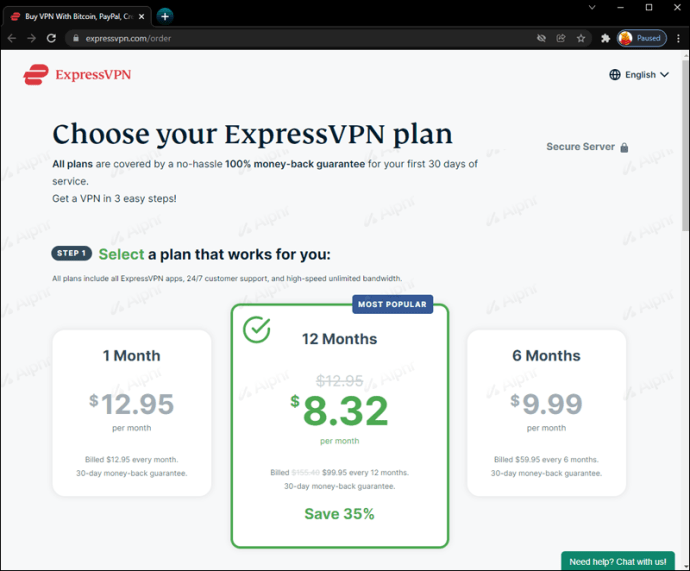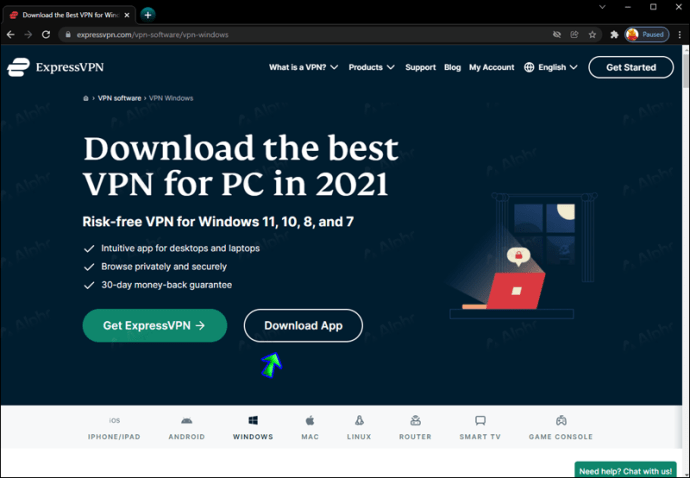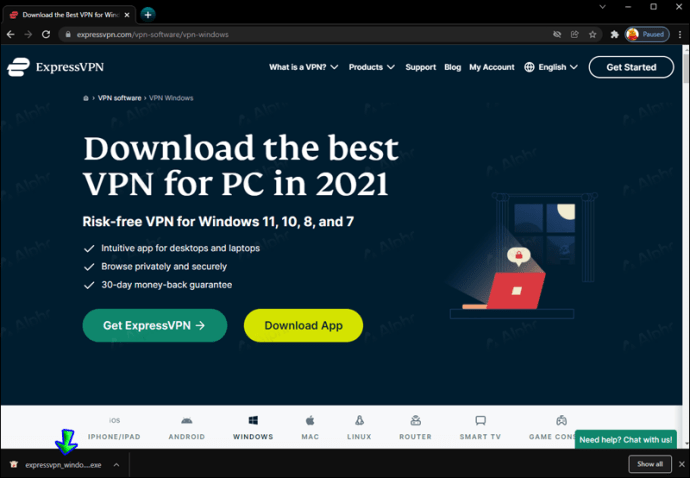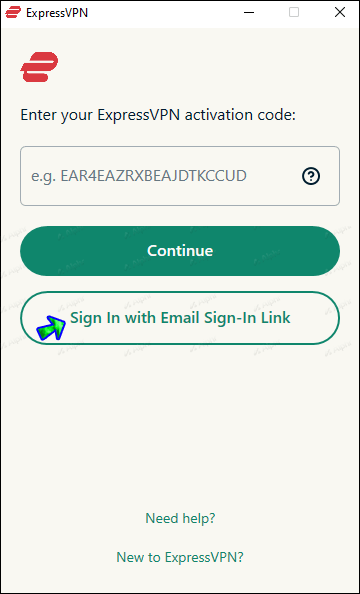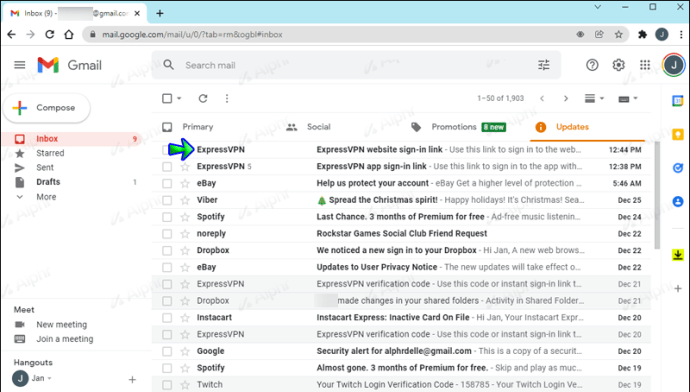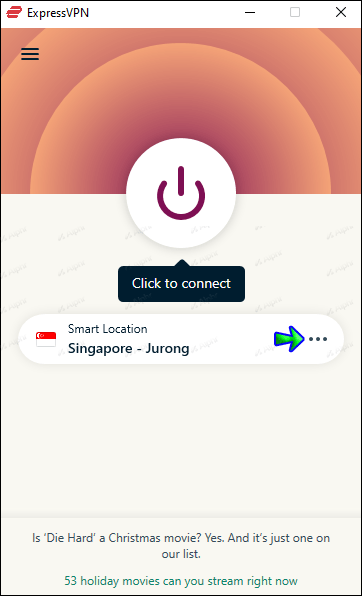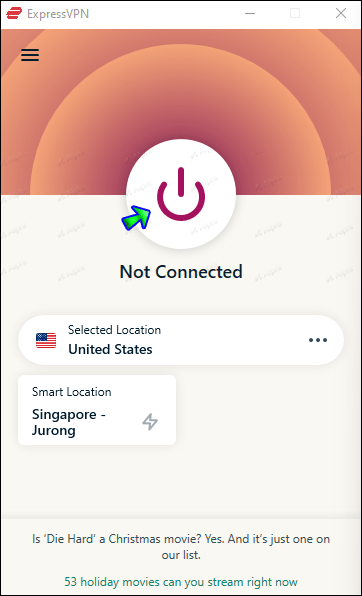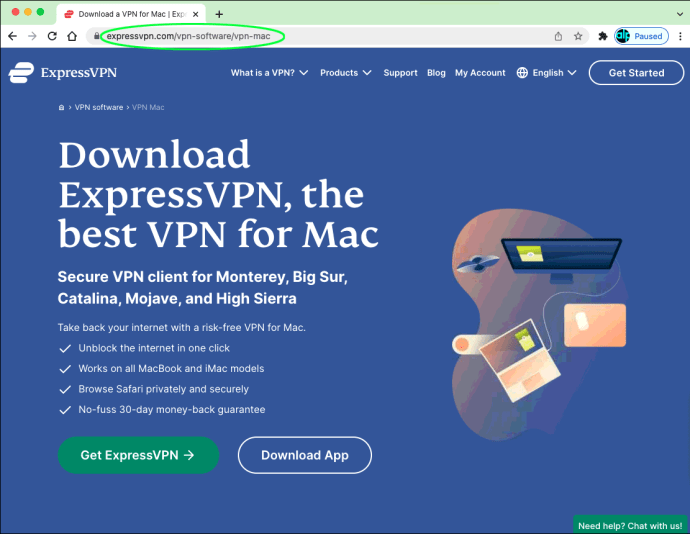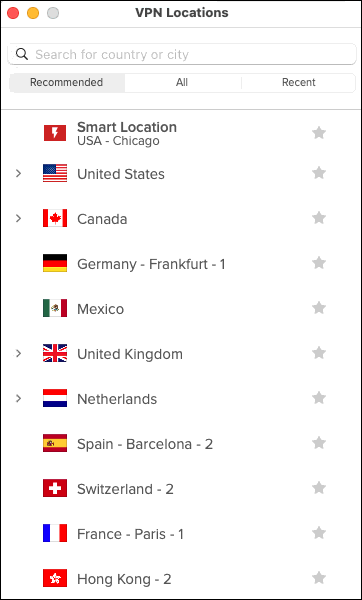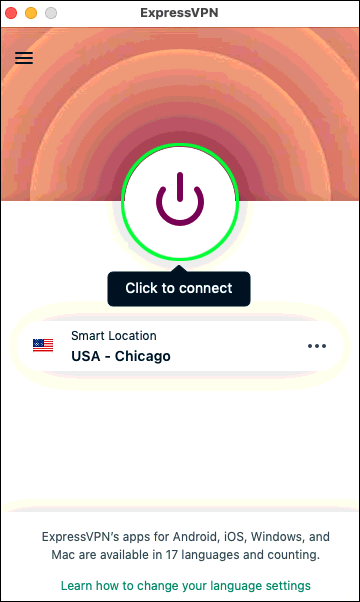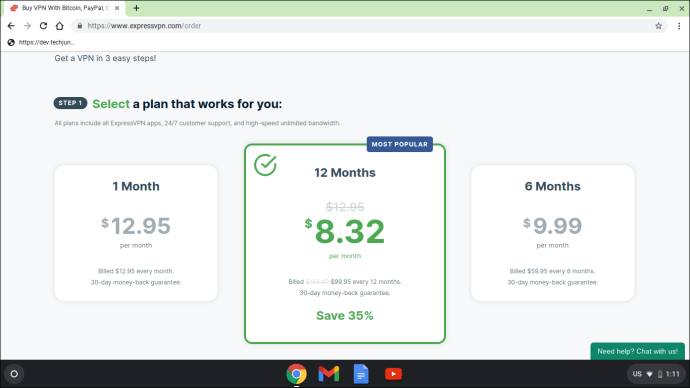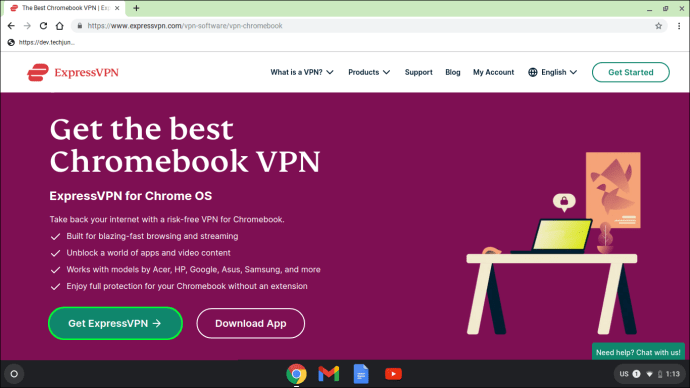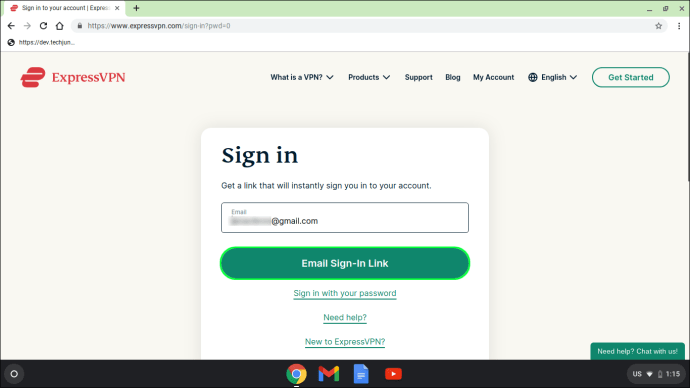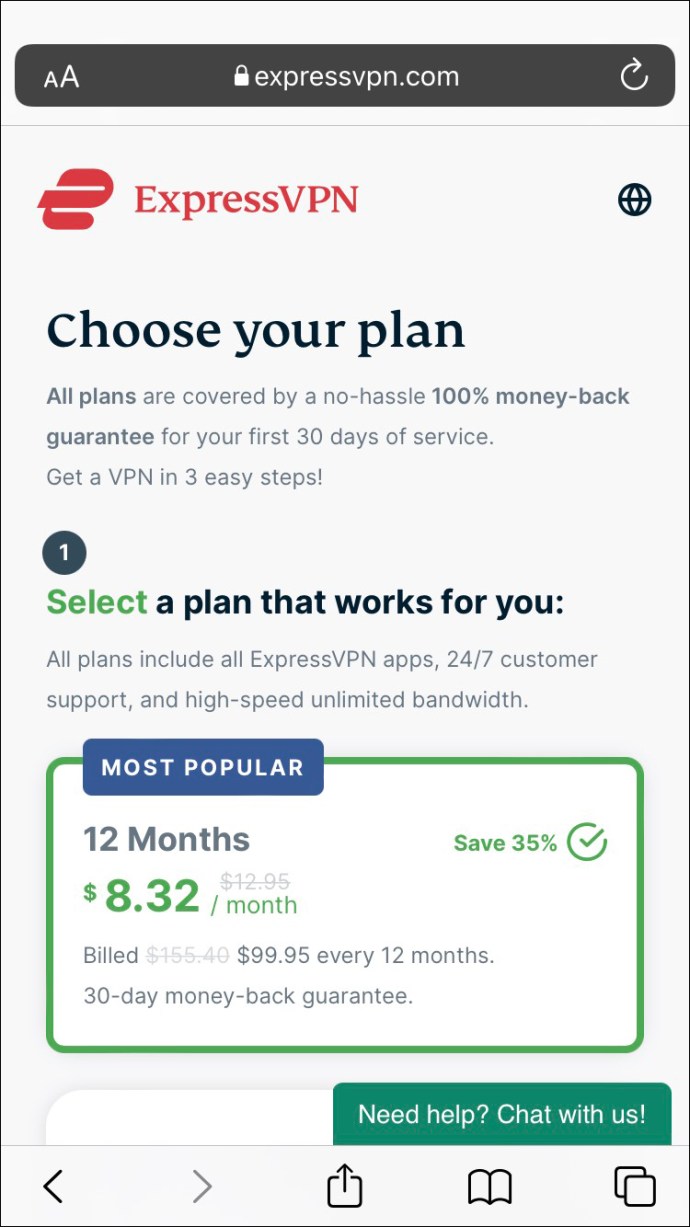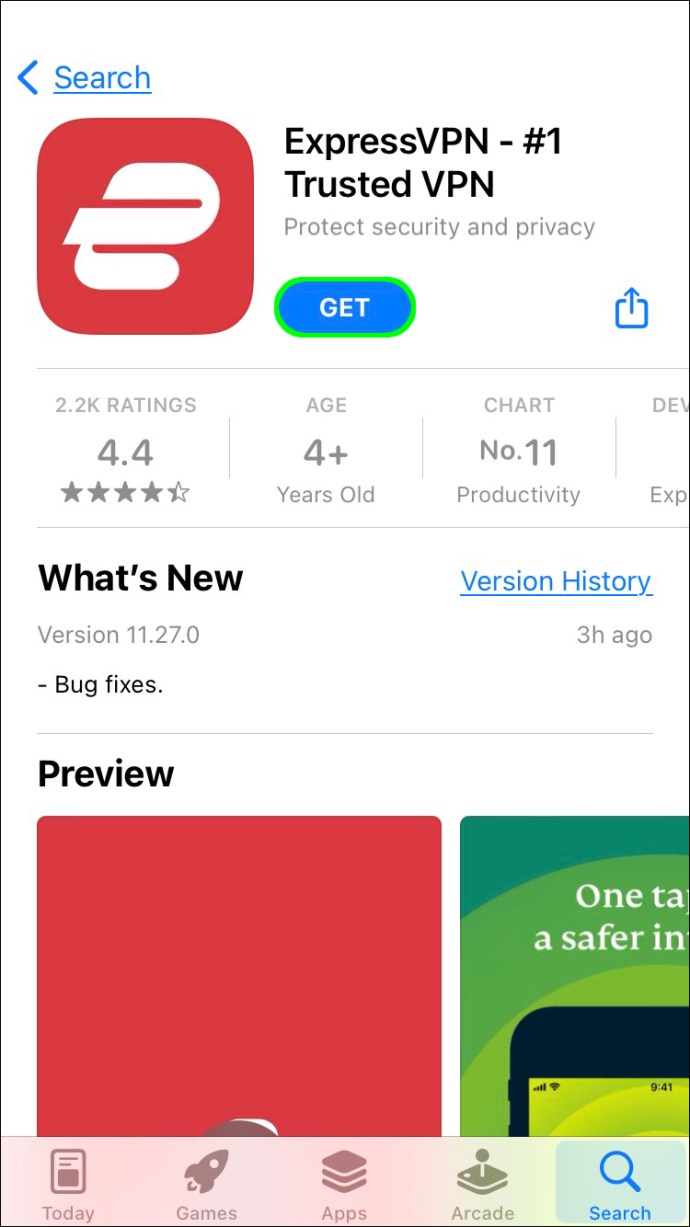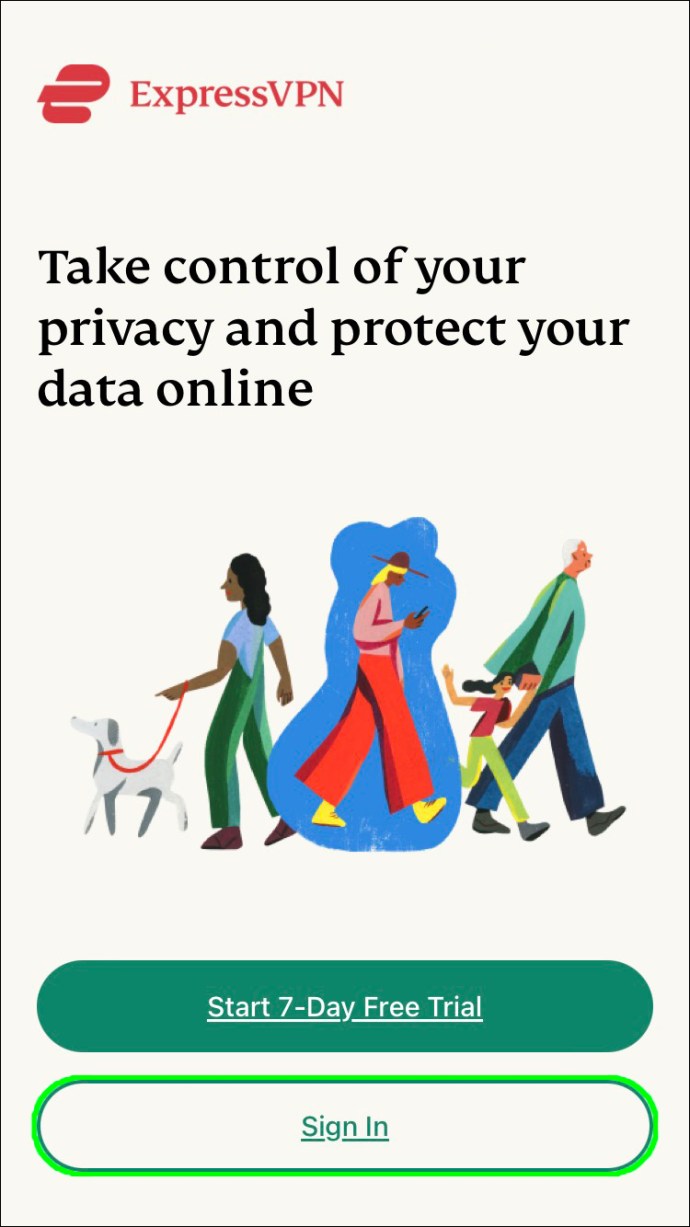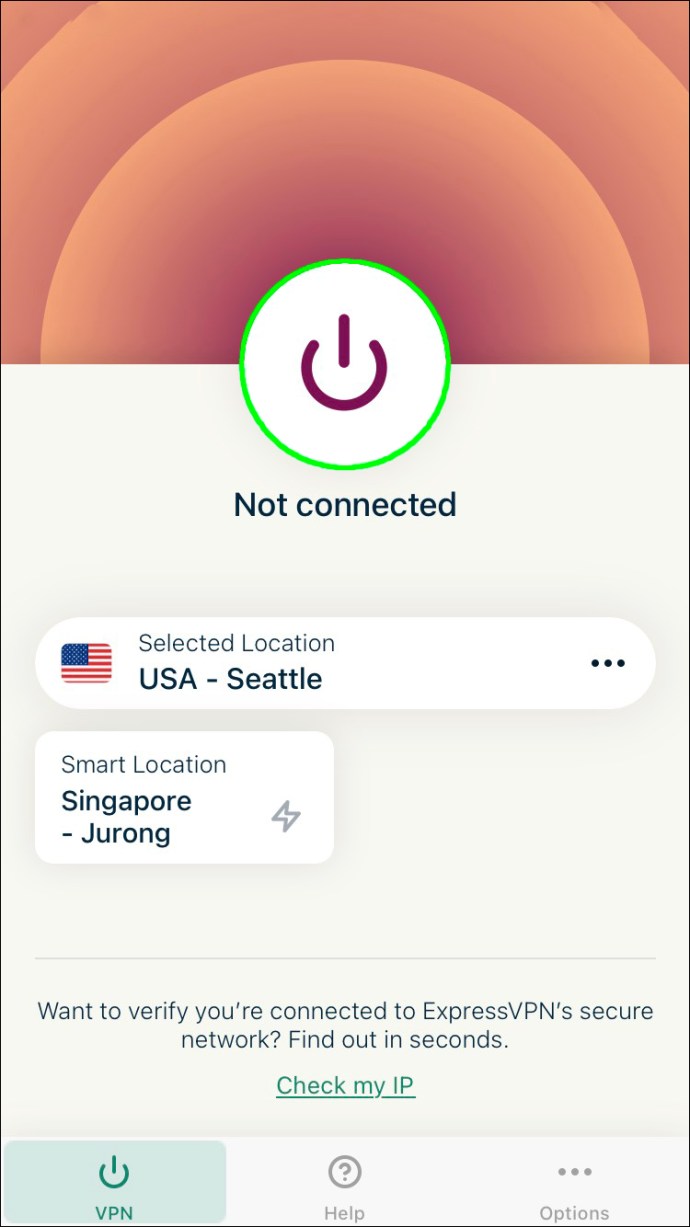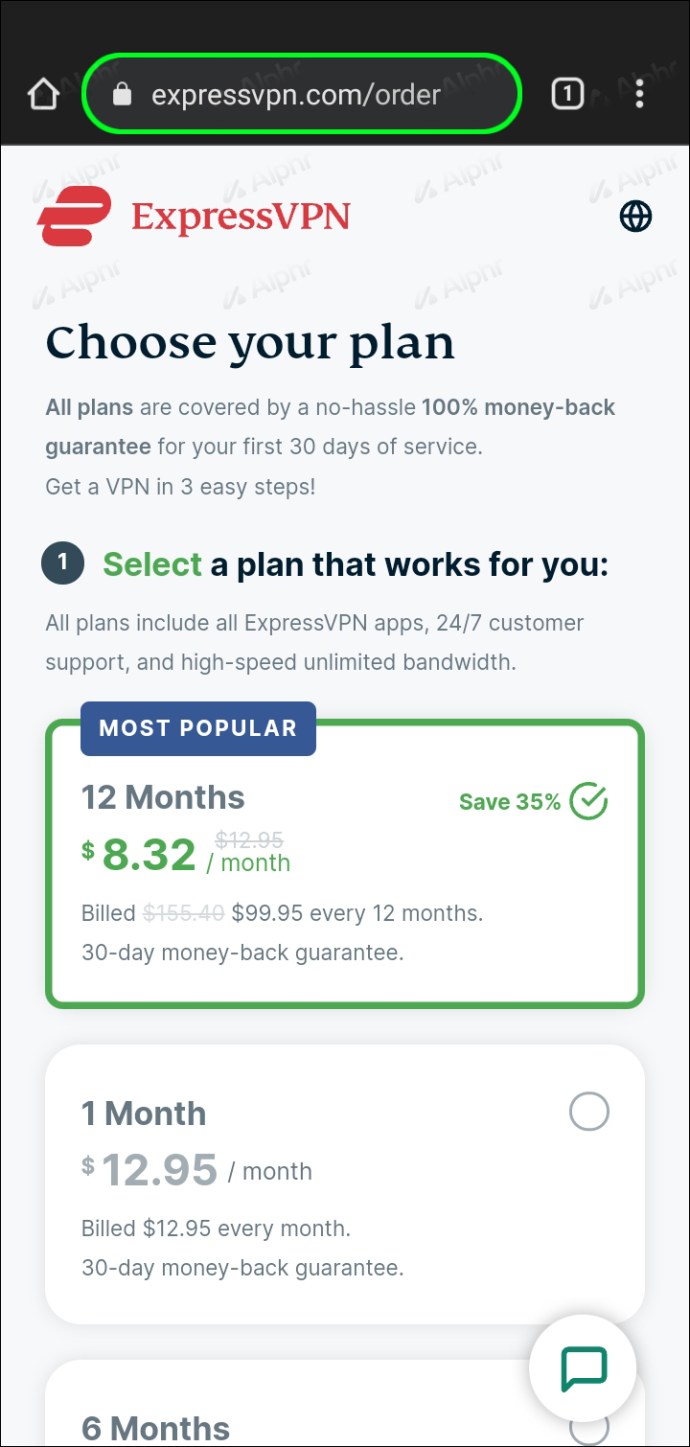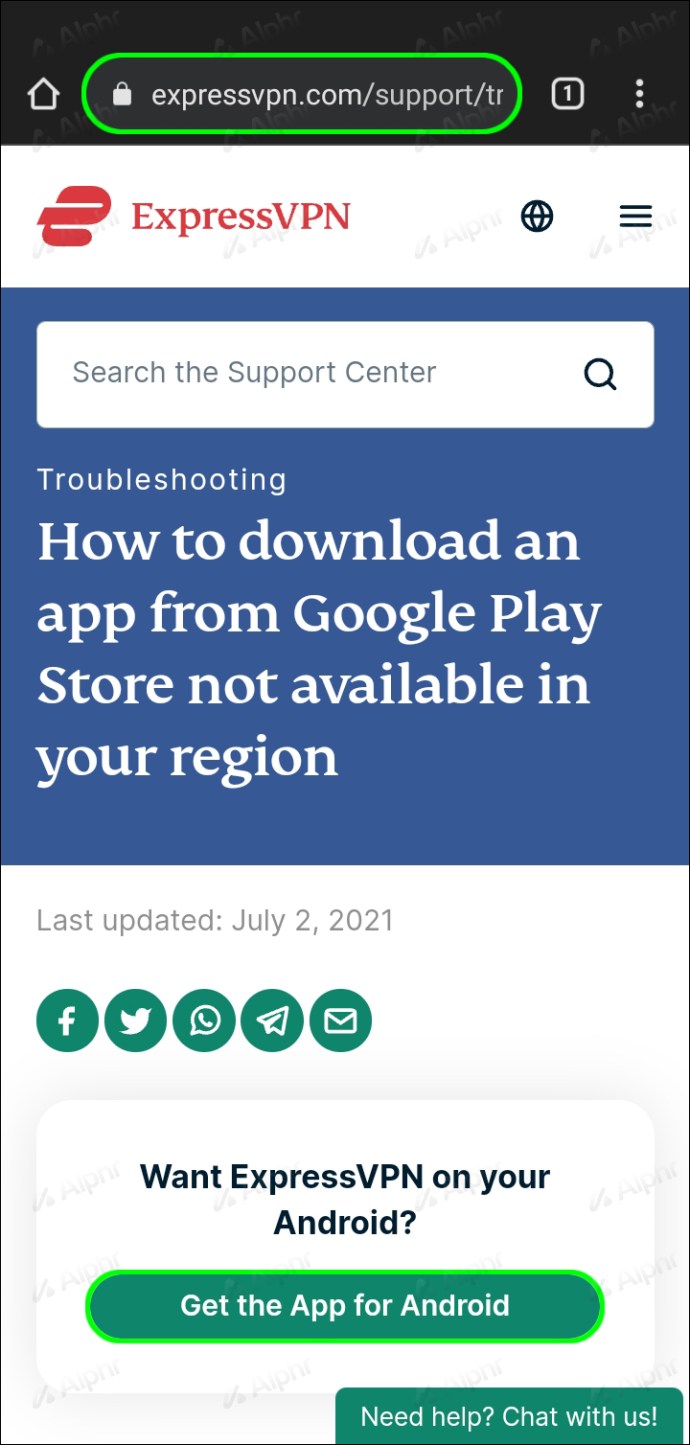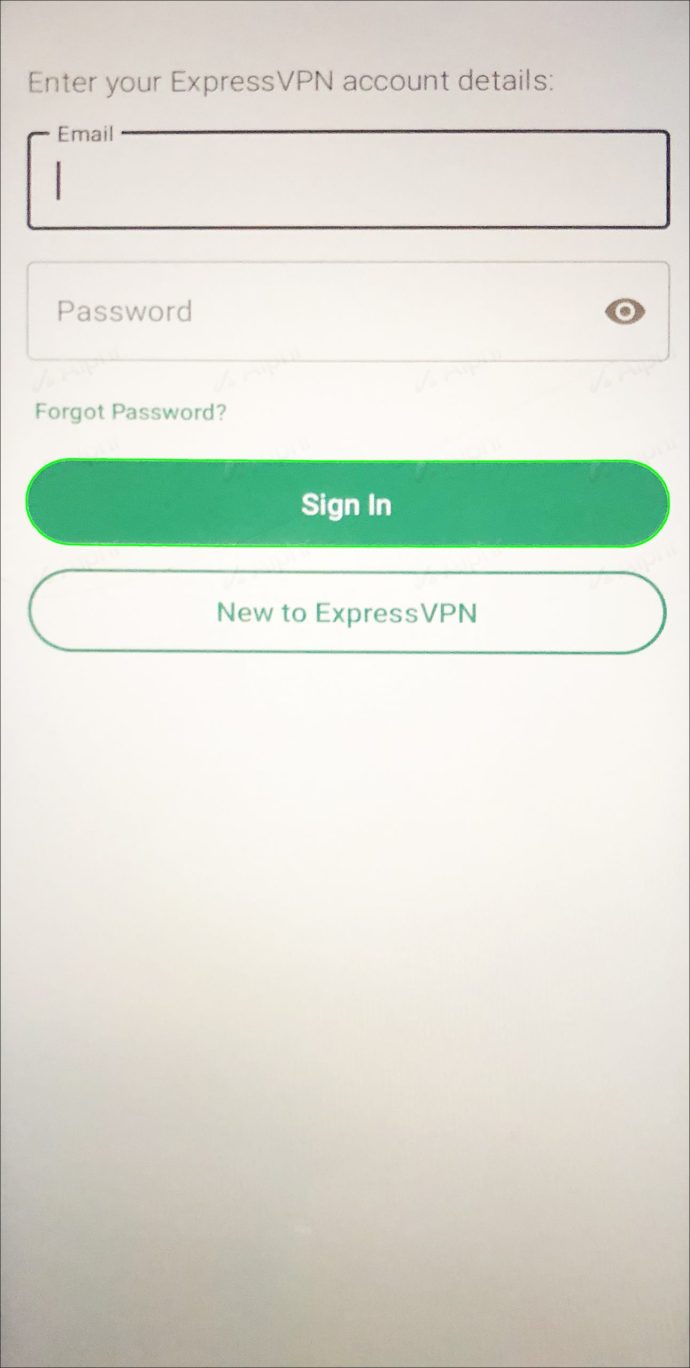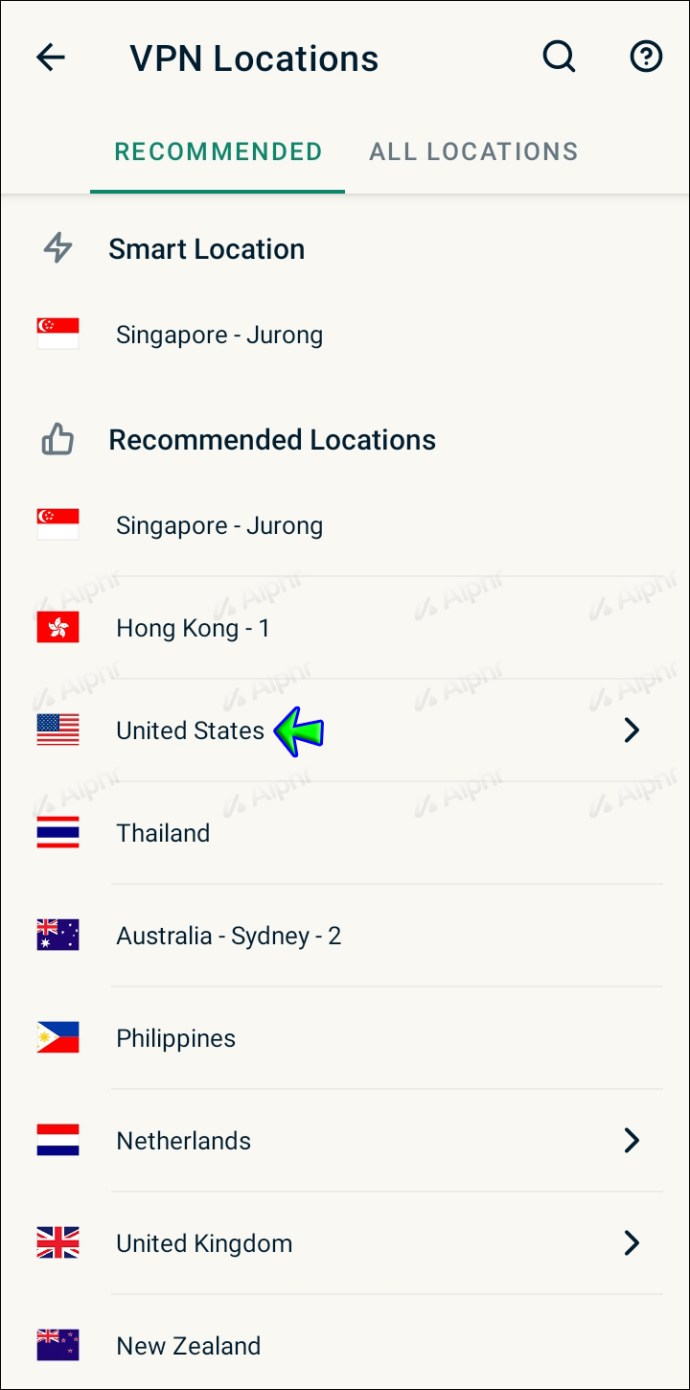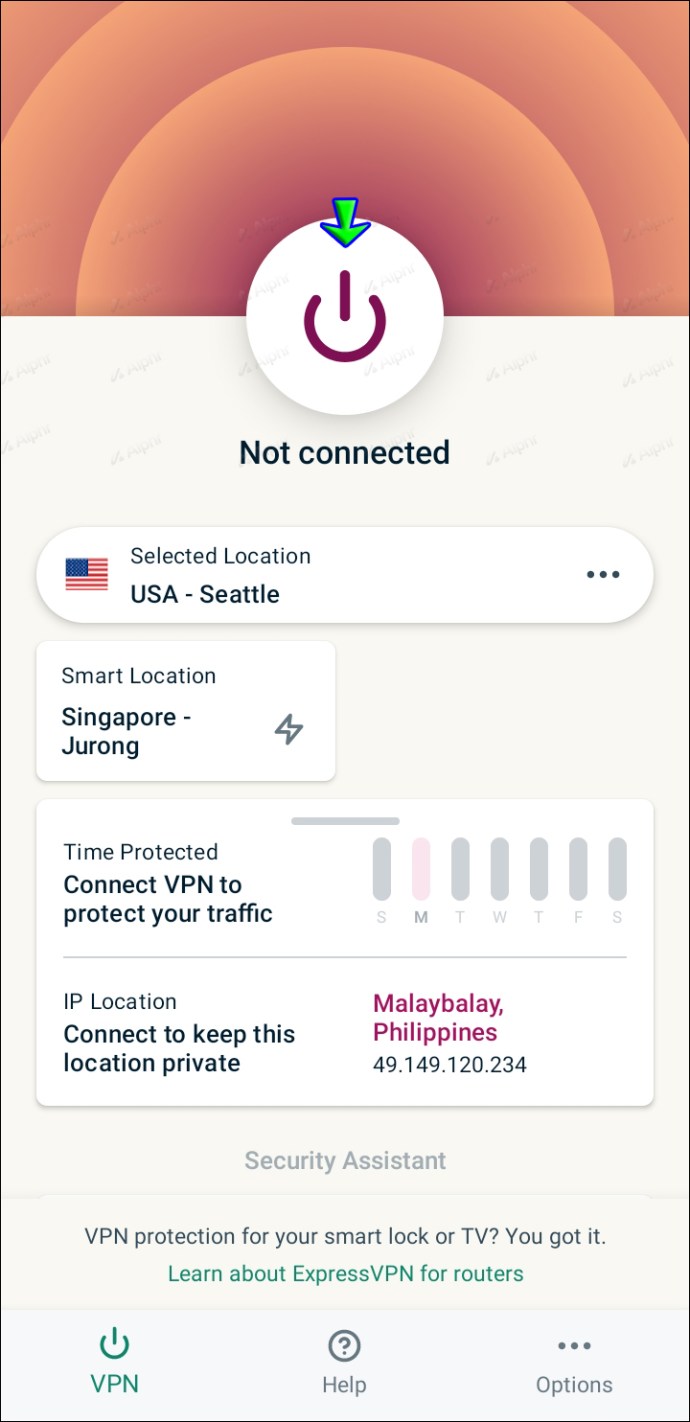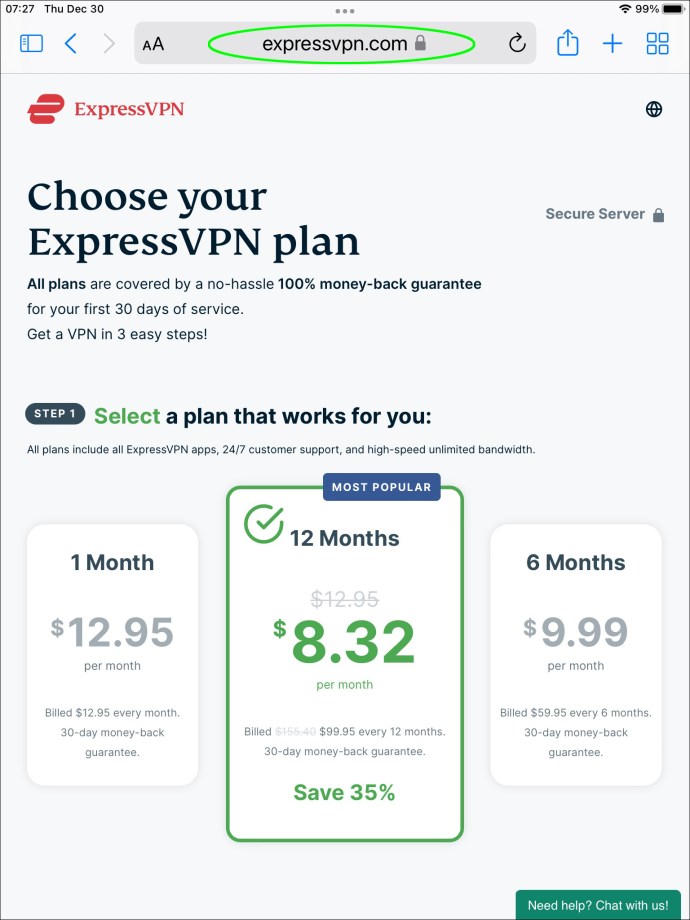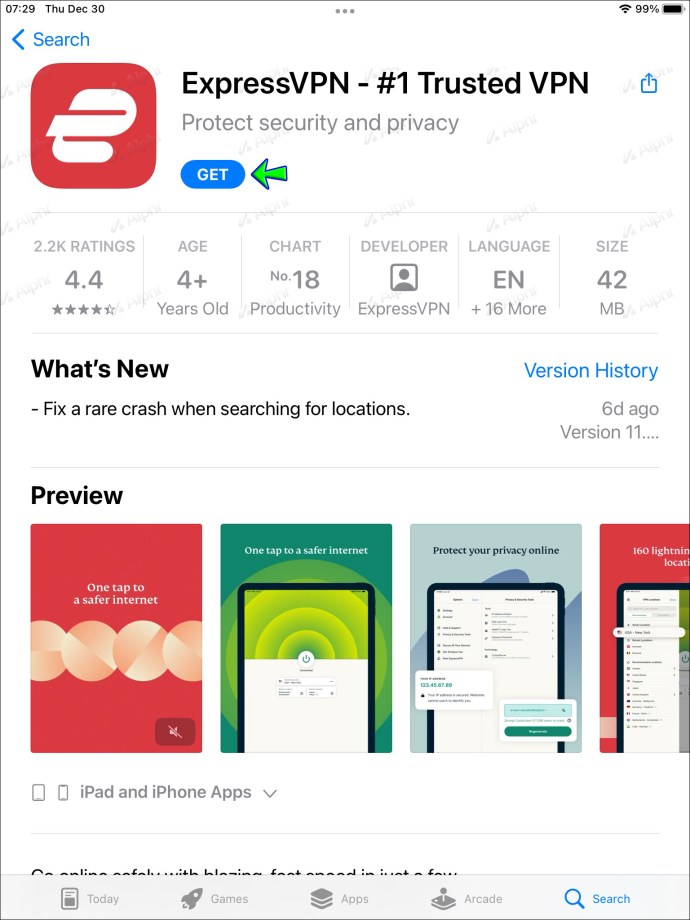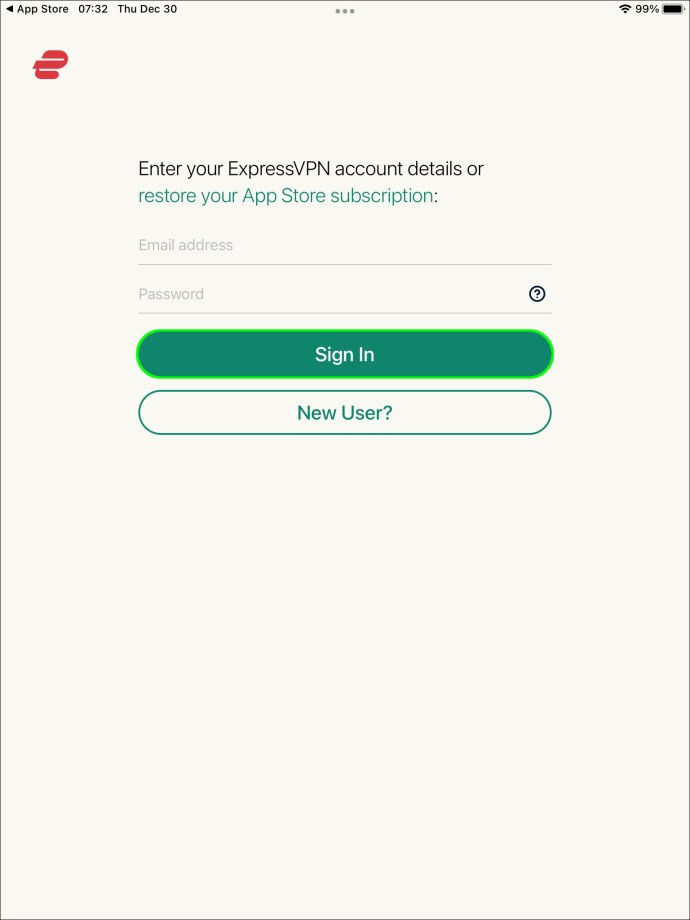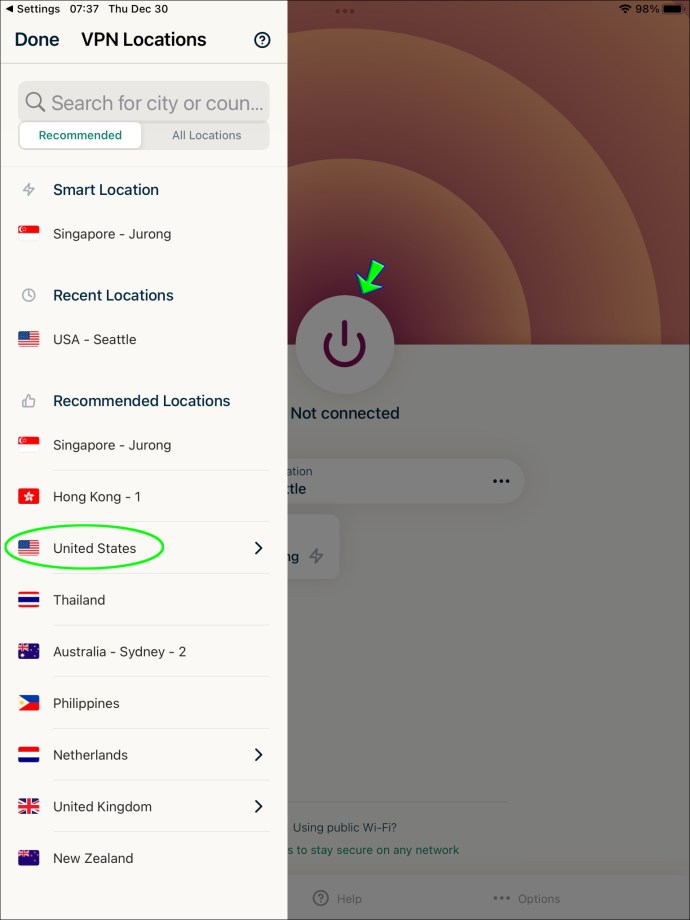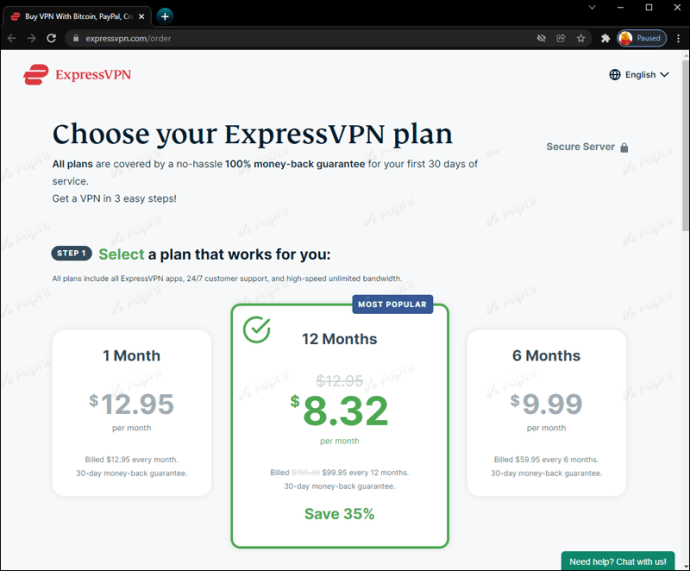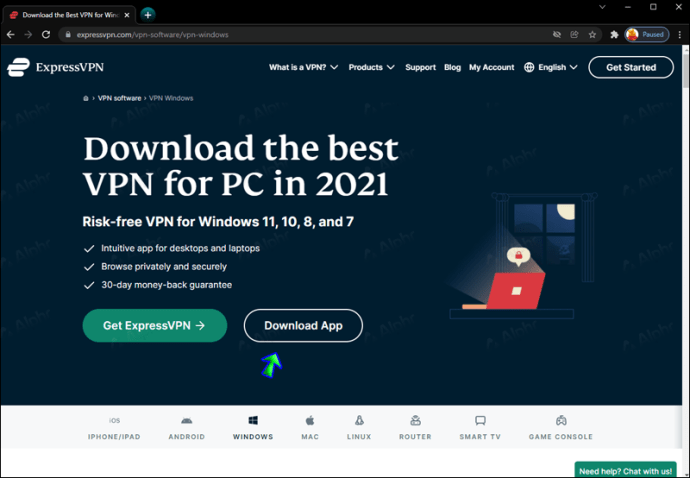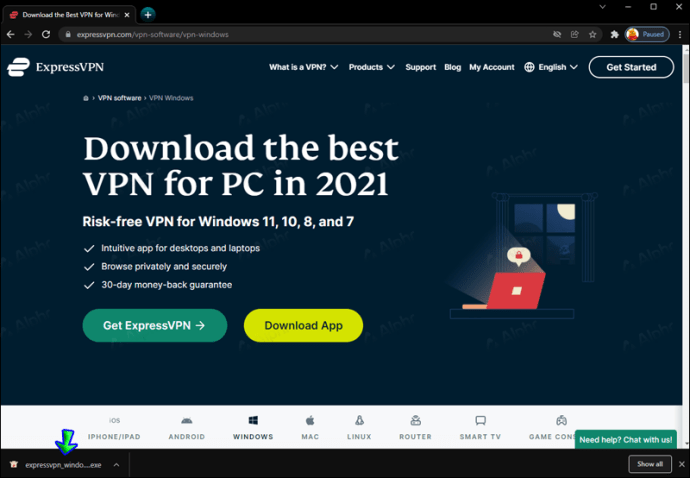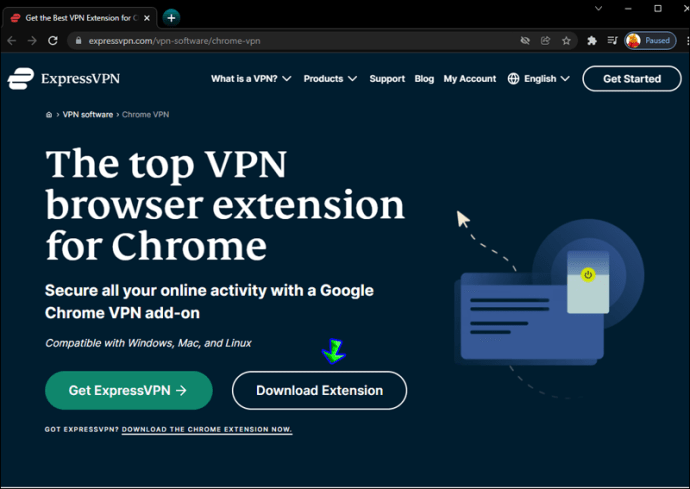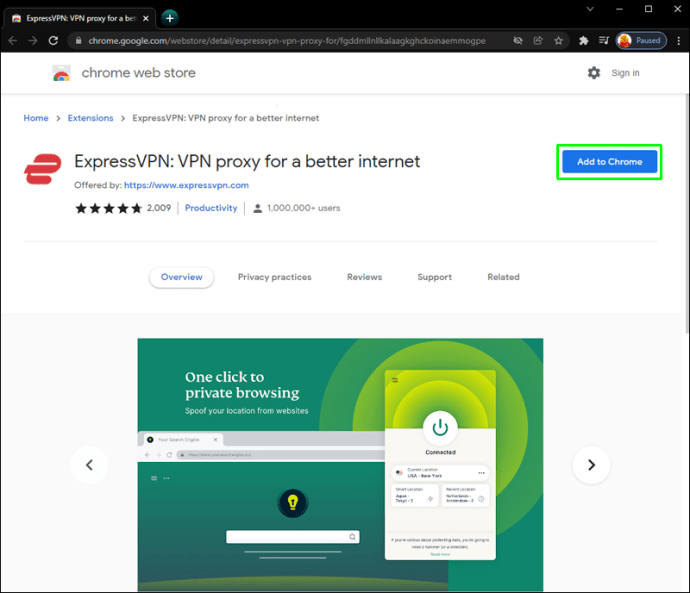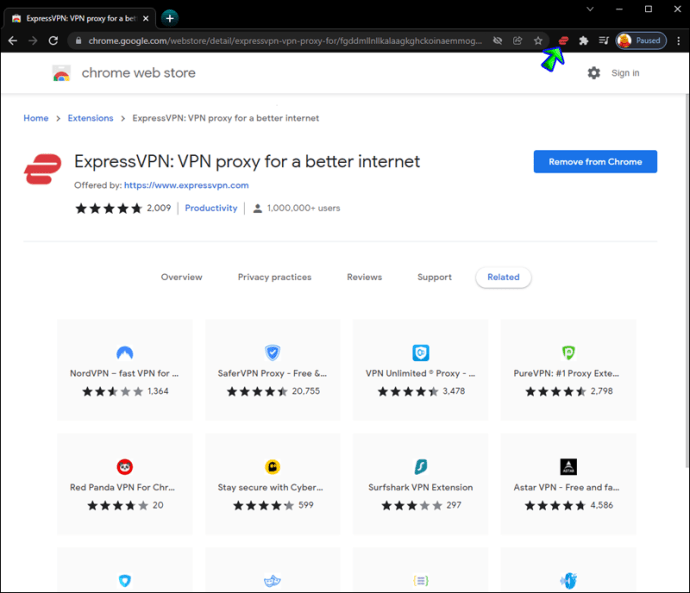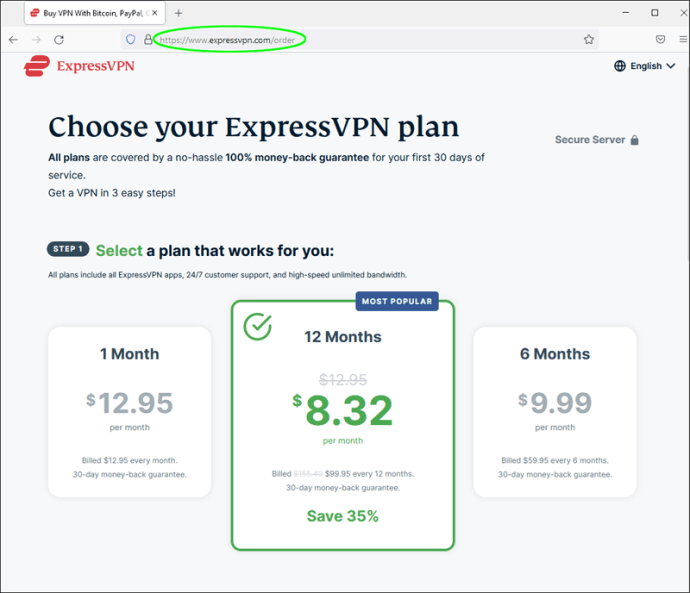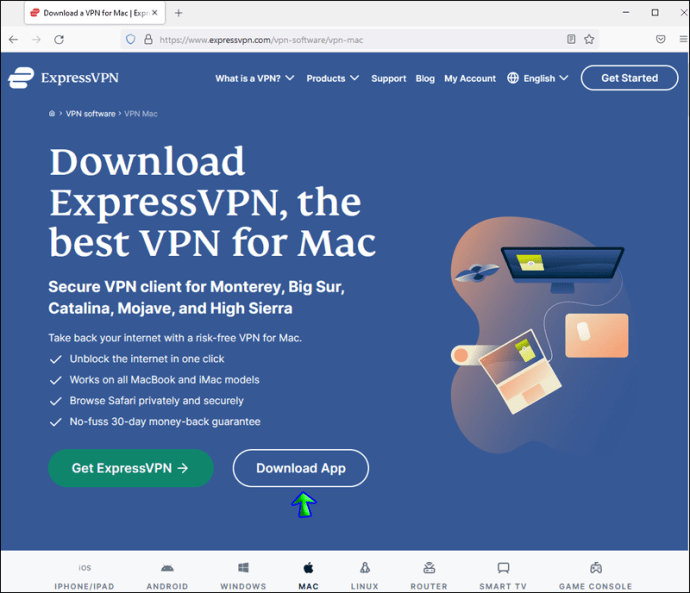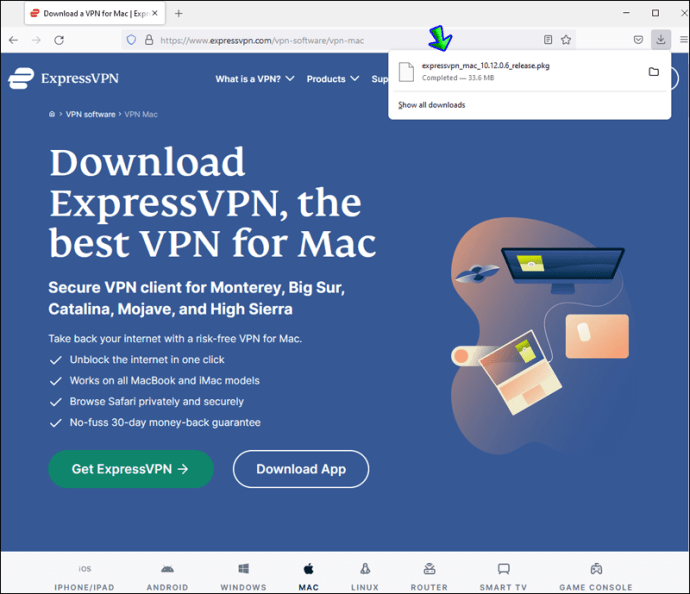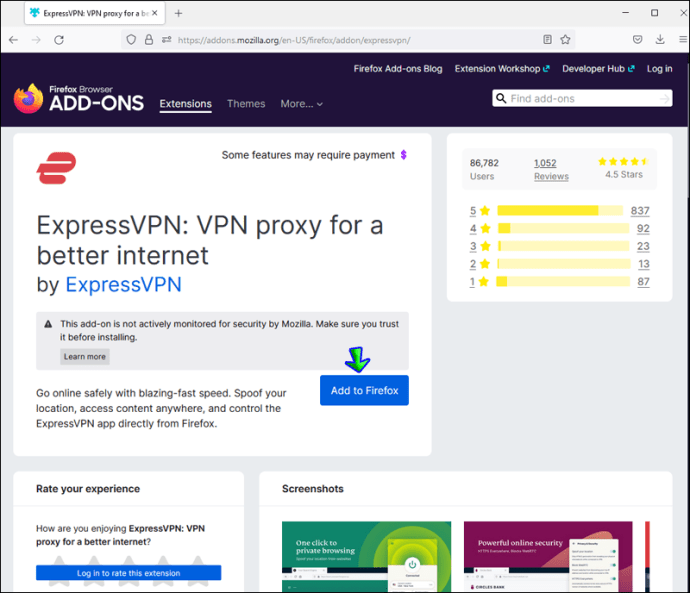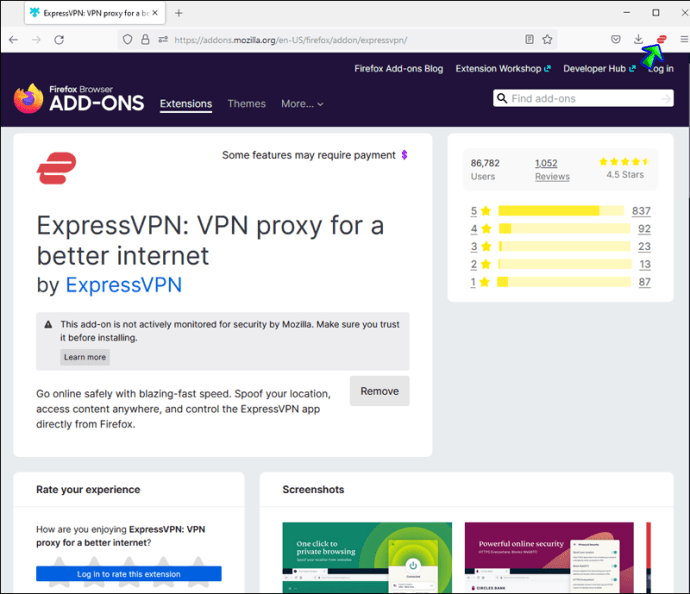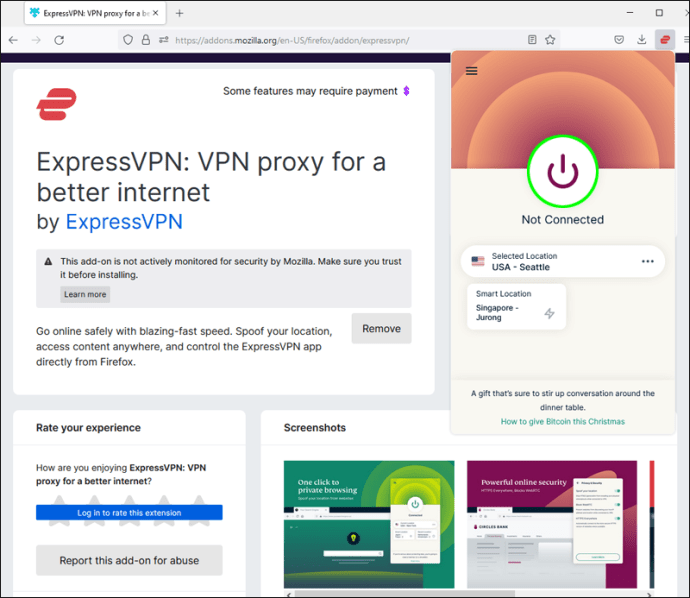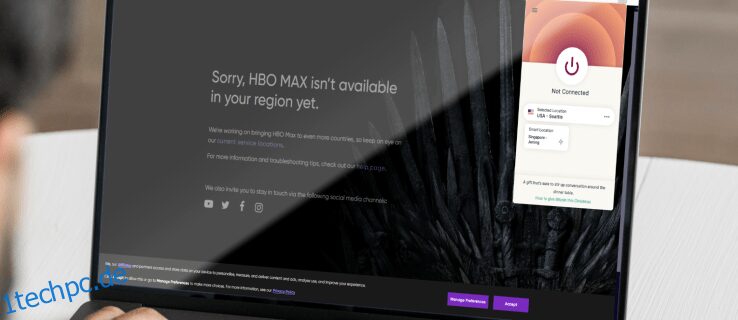Haftungsausschluss: Einige Seiten dieser Website können einen Affiliate-Link enthalten. Dies hat keinerlei Einfluss auf unsere Redaktion.
Einige Websites schränken den Zugriff auf Benutzer ein, wenn sie von bestimmten Ländern aus auf die Website zugreifen. Das mag ärgerlich sein, aber zum Glück haben wir eine Problemumgehung. Ein Virtual Private Network (VPN) kann Ihnen dabei helfen, Websites mit geografischen Beschränkungen zu entsperren. Als Bonus schützt es Ihre privaten Daten und reduziert die Bandbreitendrosselung.

In dieser Anleitung wird erklärt, wie Sie mit einem VPN auf verschiedenen Geräten auf eingeschränkte Websites zugreifen. Darüber hinaus teilen wir mehrere Methoden zum Entsperren von Websites ohne VPN. Lesen Sie weiter, um die gewünschten Inhalte ohne Grenzen zu genießen.
So entsperren Sie Websites auf einem Windows-PC
Einer der besten VPN-Anbieter auf dem Markt ist ExpressVPN, daher verwenden wir ihn in unserer Anleitung als Beispiel. Es steht Ihnen jedoch frei, einen anderen Anbieter zu wählen, den Sie für vertrauenswürdig halten. Führen Sie die folgenden Schritte aus, um mit ExpressVPN auf die gewünschte Website zuzugreifen:
Limitiertes Angebot: 3 Monate GRATIS!
Melden Sie sich für einen beliebigen ExpressVPN-Plan an und registrieren Sie Ihr Konto.
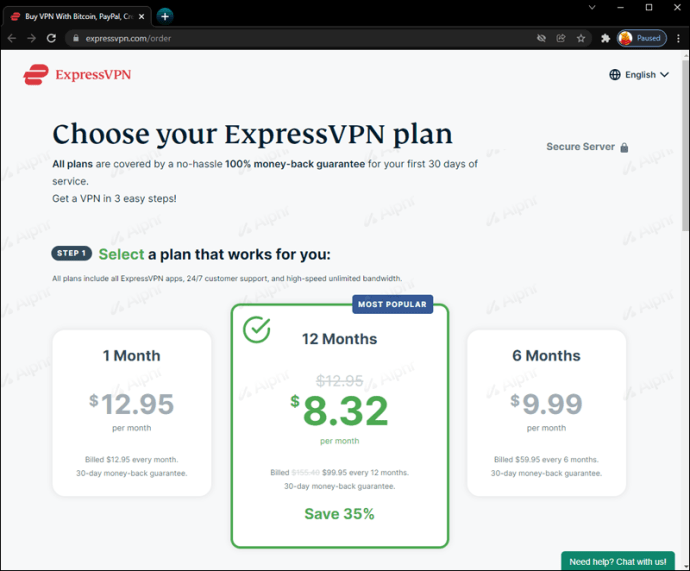 Laden Sie die ExpressVPN Windows-App von der offiziellen Website herunter.
Laden Sie die ExpressVPN Windows-App von der offiziellen Website herunter.
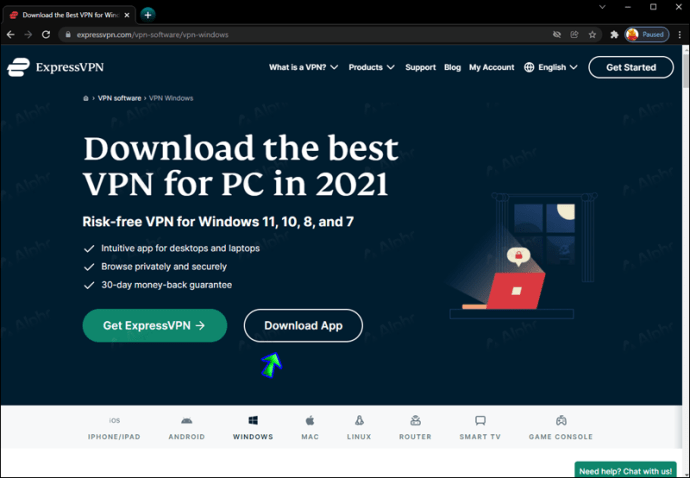 Führen Sie die App-Installationsdatei aus und befolgen Sie die Anweisungen auf dem Bildschirm, um sie abzuschließen.
Führen Sie die App-Installationsdatei aus und befolgen Sie die Anweisungen auf dem Bildschirm, um sie abzuschließen.
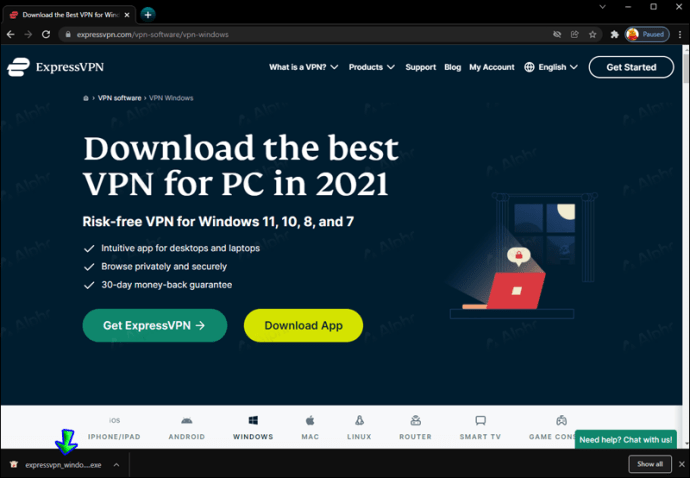 Wählen Sie „Mit E-Mail-Anmeldelink anmelden“, wenn Sie dazu aufgefordert werden.
Wählen Sie „Mit E-Mail-Anmeldelink anmelden“, wenn Sie dazu aufgefordert werden.
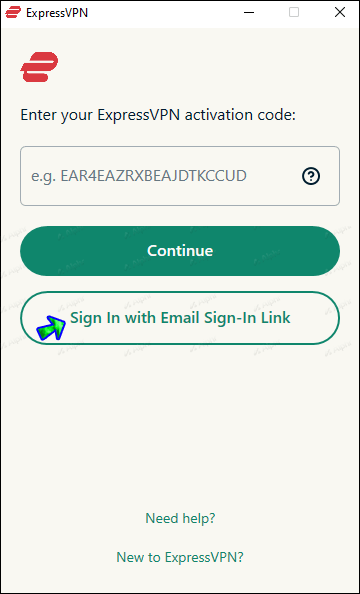 Suchen Sie den Anmeldelink in Ihrer E-Mail und öffnen Sie ihn. Die App wird sofort aktiviert.
Suchen Sie den Anmeldelink in Ihrer E-Mail und öffnen Sie ihn. Die App wird sofort aktiviert.
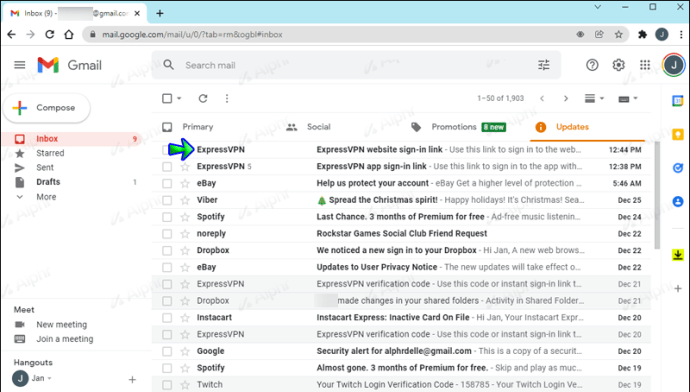 Erweitern Sie nach der Installation der App das Menü mit den drei horizontalen Punkten auf dem Dashboard und wählen Sie einen Serverstandort aus.
Erweitern Sie nach der Installation der App das Menü mit den drei horizontalen Punkten auf dem Dashboard und wählen Sie einen Serverstandort aus.
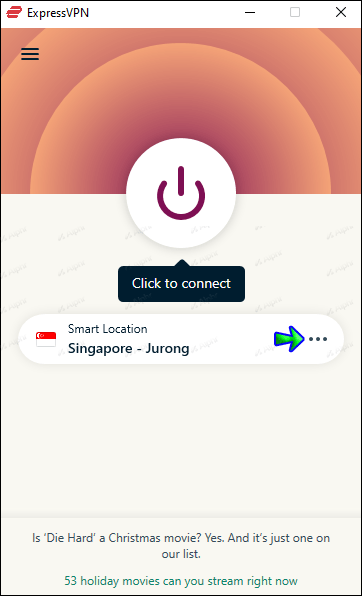 Klicken Sie auf den großen Netzschalter auf dem Dashboard, um eine Verbindung zum ausgewählten Server herzustellen.
Klicken Sie auf den großen Netzschalter auf dem Dashboard, um eine Verbindung zum ausgewählten Server herzustellen.
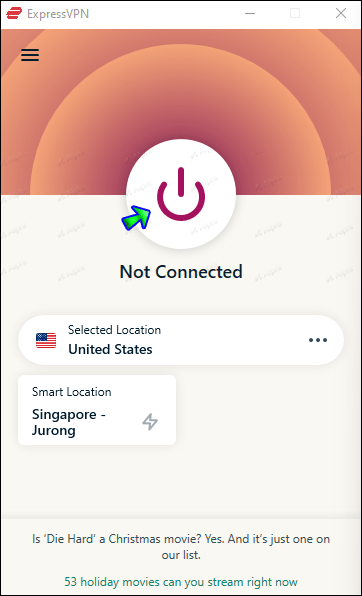 Besuchen Sie die gewünschte Website, während Sie mit dem Server verbunden sind.
Besuchen Sie die gewünschte Website, während Sie mit dem Server verbunden sind.
So entsperren Sie Websites auf einem Mac
Sie können jeden VPN-Anbieter verwenden, um auf eingeschränkte Websites auf einem Mac zuzugreifen, aber wir verwenden ExpressVPN in unserem Beispiel. Folge den Anweisungen unten:
Melden Sie sich für Ihren bevorzugten ExpressVPN-Plan an und registrieren Sie sich, wenn Sie dazu aufgefordert werden.
 Laden Sie die Installationsdatei der ExpressVPN-App herunter und führen Sie sie aus. Befolgen Sie die Anweisungen auf dem Bildschirm, um die App einzurichten.
Laden Sie die Installationsdatei der ExpressVPN-App herunter und führen Sie sie aus. Befolgen Sie die Anweisungen auf dem Bildschirm, um die App einzurichten.
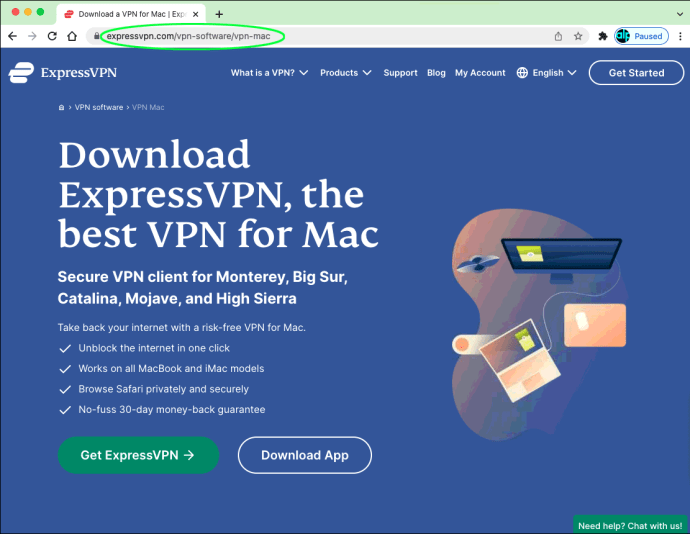 Melden Sie sich mit einem Aktivierungscode oder einem E-Mail-Anmeldelink bei Ihrem Konto an.
Melden Sie sich mit einem Aktivierungscode oder einem E-Mail-Anmeldelink bei Ihrem Konto an.
 Starten Sie die App und erweitern Sie das Dropdown-Menü auf dem Dashboard.
Wählen Sie einen Serverstandort aus, an dem die gewünschte Website verfügbar ist.
Starten Sie die App und erweitern Sie das Dropdown-Menü auf dem Dashboard.
Wählen Sie einen Serverstandort aus, an dem die gewünschte Website verfügbar ist.
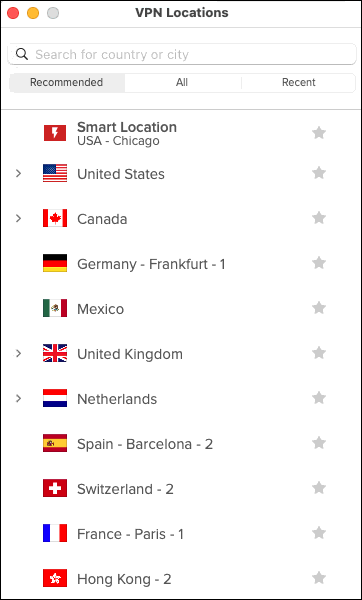 Klicken Sie auf der Hauptseite der App auf den Netzschalter, um eine Verbindung zum Server herzustellen.
Klicken Sie auf der Hauptseite der App auf den Netzschalter, um eine Verbindung zum Server herzustellen.
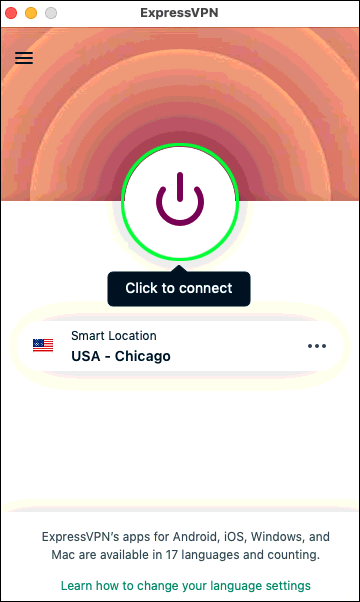 Gehen Sie zur eingeschränkten Website und laden Sie sie neu. Es sollte jetzt entsperrt werden.
Gehen Sie zur eingeschränkten Website und laden Sie sie neu. Es sollte jetzt entsperrt werden.
So entsperren Sie Websites auf einem Chromebook
ChromeOS ist mit einer Vielzahl von VPN-Anbietern kompatibel. Wir verwenden ExpressVPN für unser Beispiel, da es einer der beliebtesten verfügbaren VPN-Dienste ist. So greifen Sie über ein VPN auf eine beliebige Website zu:
Wählen Sie Ihren bevorzugten Plan auf der offiziellen ExpressVPN-Website aus.
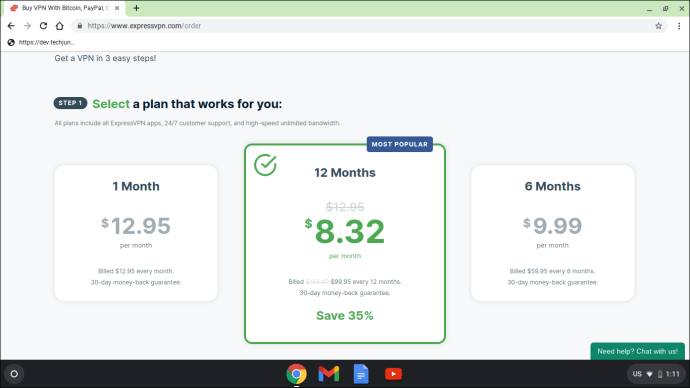 Registrieren Sie einen Account.
Klicken Sie auf der Download-Seite der App auf „ExpressVPN abrufen“.
Registrieren Sie einen Account.
Klicken Sie auf der Download-Seite der App auf „ExpressVPN abrufen“.
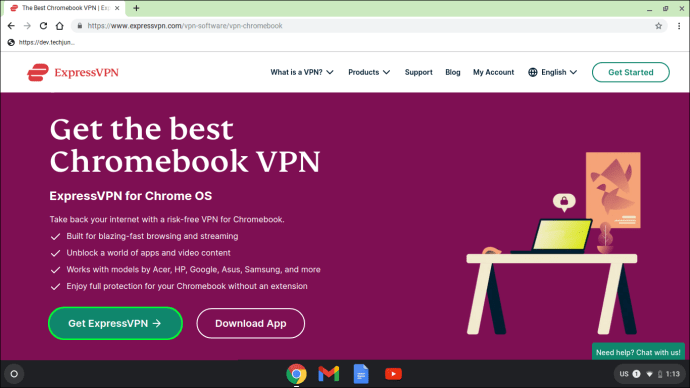 Führen Sie die Installationsdatei aus. Befolgen Sie die Anweisungen auf dem Bildschirm, um die Installation abzuschließen.
Wenn Sie dazu aufgefordert werden, wählen Sie Ihre bevorzugte Anmeldemethode aus: Aktivierungscode oder E-Mail-Anmeldelink.
Führen Sie die Installationsdatei aus. Befolgen Sie die Anweisungen auf dem Bildschirm, um die Installation abzuschließen.
Wenn Sie dazu aufgefordert werden, wählen Sie Ihre bevorzugte Anmeldemethode aus: Aktivierungscode oder E-Mail-Anmeldelink.
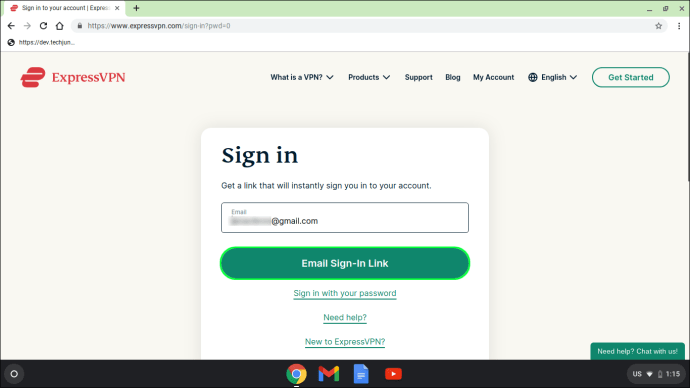 Wählen Sie nach der Installation der App Ihren bevorzugten Serverstandort auf dem Dashboard aus.
Stellen Sie eine Verbindung zum Server her, indem Sie auf den Netzschalter auf dem Dashboard klicken.
Laden Sie die eingeschränkte Website neu.
Wählen Sie nach der Installation der App Ihren bevorzugten Serverstandort auf dem Dashboard aus.
Stellen Sie eine Verbindung zum Server her, indem Sie auf den Netzschalter auf dem Dashboard klicken.
Laden Sie die eingeschränkte Website neu.
Wie kann man Websites auf einem iPhone entsperren?
Ein VPN ist nicht nur für PCs, sondern auch für mobile Geräte verfügbar. Wenn Sie ein iPhone-Benutzer sind, führen Sie die folgenden Schritte aus, um mit ExpressVPN auf eine eingeschränkte Seite zuzugreifen:
Limitiertes Angebot: 3 Monate GRATIS!
Kaufen Sie einen beliebigen ExpressVPN-Plan und registrieren Sie sich. Die Tarife unterscheiden sich lediglich in der Zugriffsdauer der App und nicht in der Funktionalität.
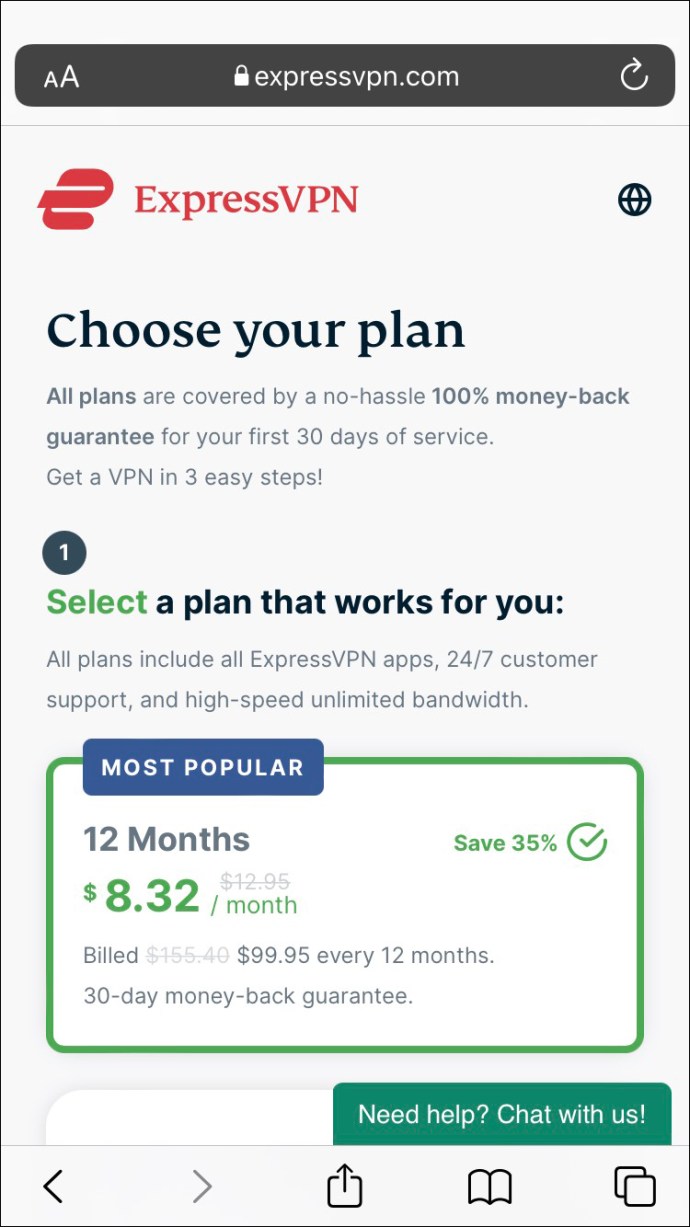 Gehen Sie zum AppStore und laden Sie die offizielle ExpressVPN iOS-App herunter.
Gehen Sie zum AppStore und laden Sie die offizielle ExpressVPN iOS-App herunter.
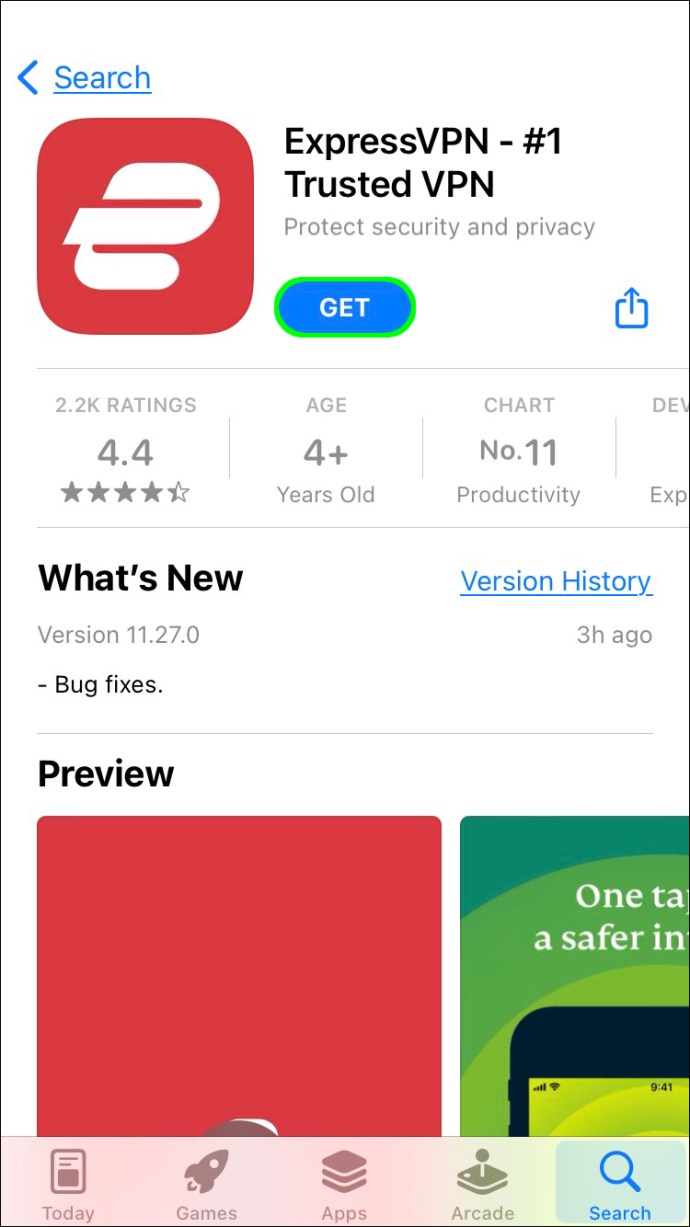 Starten Sie die App und tippen Sie auf „Mit E-Mail-Anmeldelink anmelden“. Überprüfen Sie die E-Mail-Adresse, die Sie bei der Registrierung angegeben haben.
Starten Sie die App und tippen Sie auf „Mit E-Mail-Anmeldelink anmelden“. Überprüfen Sie die E-Mail-Adresse, die Sie bei der Registrierung angegeben haben.
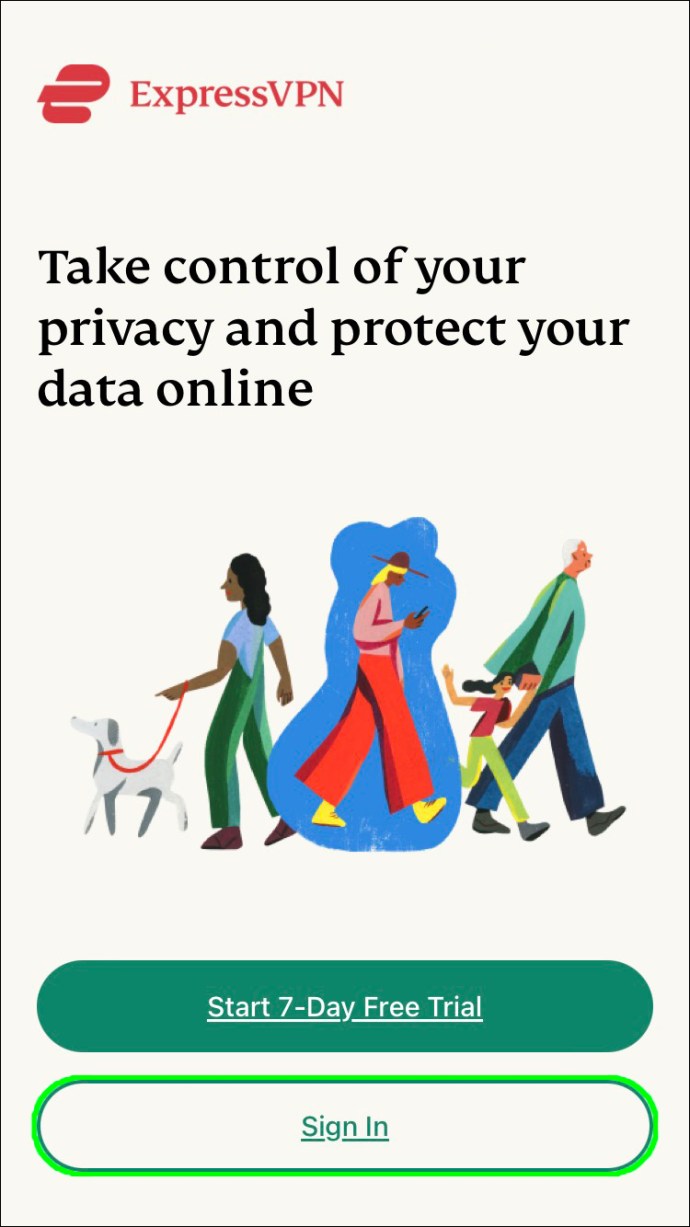 Tippen Sie auf den Link in Ihrer E-Mail. Die App sollte automatisch aktiviert werden.
Wählen Sie auf der Hauptseite der App einen Serverstandort aus und tippen Sie auf den Netzschalter, um eine Verbindung herzustellen.
Tippen Sie auf den Link in Ihrer E-Mail. Die App sollte automatisch aktiviert werden.
Wählen Sie auf der Hauptseite der App einen Serverstandort aus und tippen Sie auf den Netzschalter, um eine Verbindung herzustellen.
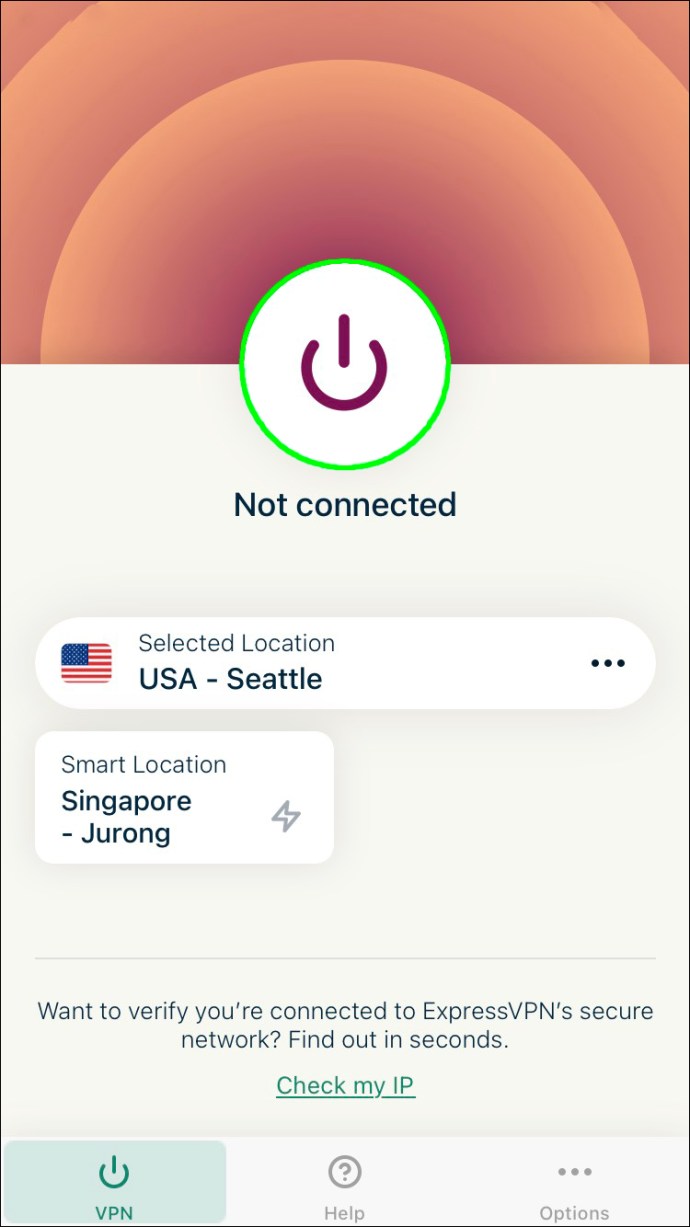 Besuchen Sie die eingeschränkte Website, während Sie mit dem ausgewählten Server verbunden sind.
Besuchen Sie die eingeschränkte Website, während Sie mit dem ausgewählten Server verbunden sind.
So entsperren Sie Websites auf einem Android-Gerät
ExpressVPN ist sowohl für iOS- als auch für Android-Geräte verfügbar. Befolgen Sie die nachstehenden Anweisungen, um mit einem VPN auf eingeschränkte Websites zuzugreifen:
Besuchen Sie die offizielle ExpressVPN-Website und kaufen Sie einen bevorzugten Plan.
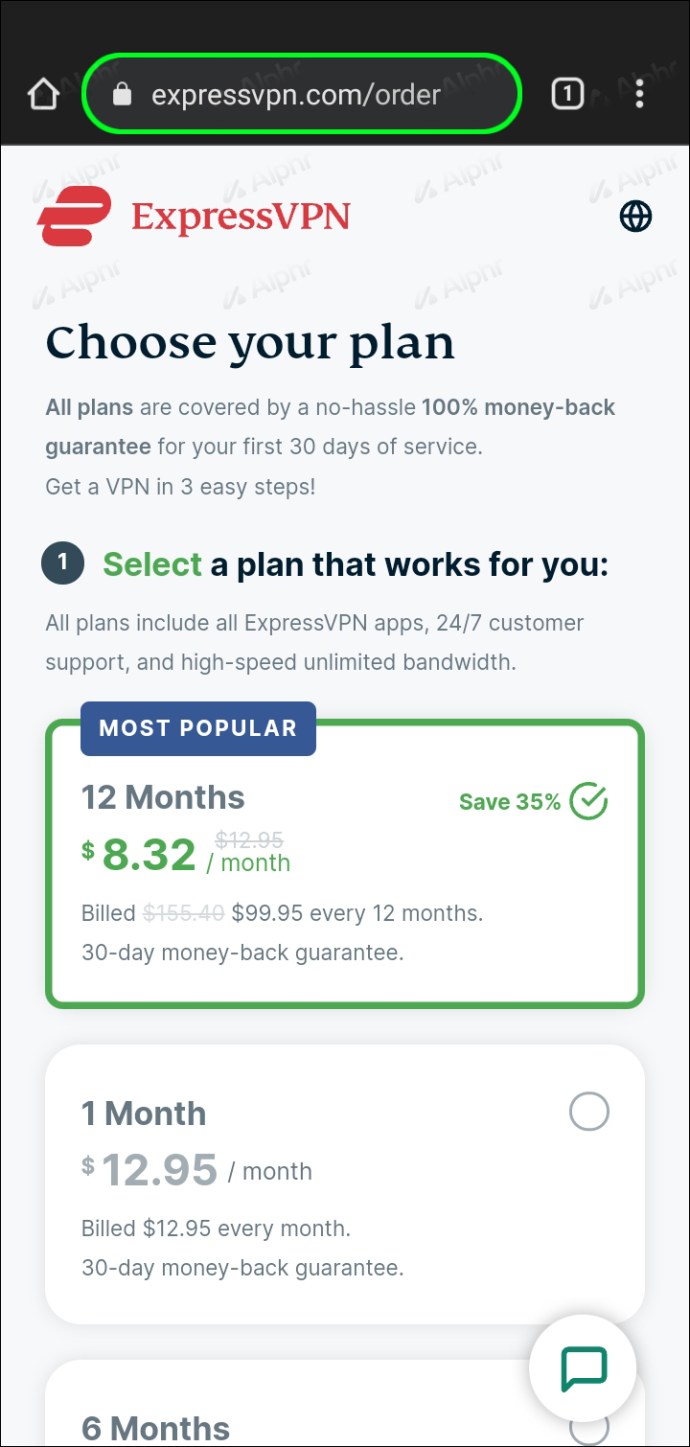 Registrieren Sie sich gemäß den Anweisungen auf dem Bildschirm.
Laden Sie die ExpressVPN-Android-App auf Ihr Mobilgerät herunter.
Registrieren Sie sich gemäß den Anweisungen auf dem Bildschirm.
Laden Sie die ExpressVPN-Android-App auf Ihr Mobilgerät herunter.
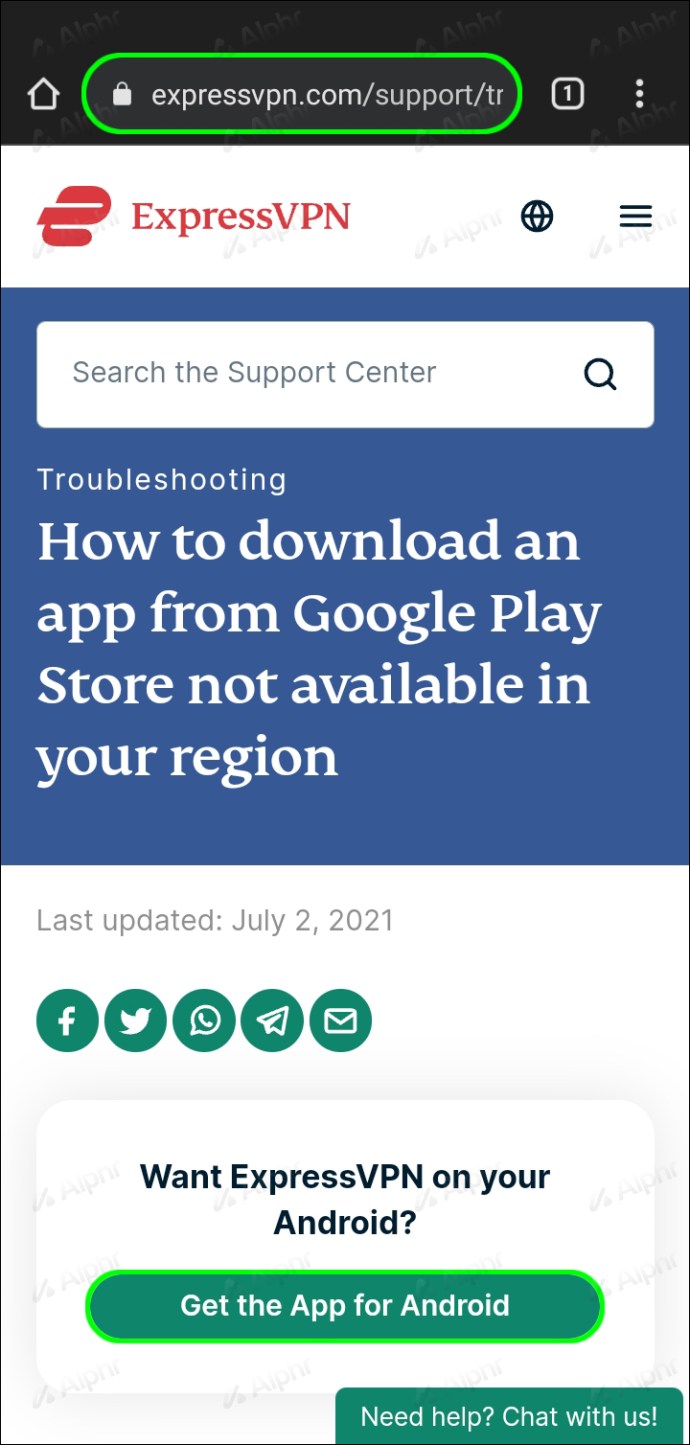 Melden Sie sich mit Ihrer bevorzugten Methode an: mit einem Aktivierungscode oder einem E-Mail-Anmeldelink.
Melden Sie sich mit Ihrer bevorzugten Methode an: mit einem Aktivierungscode oder einem E-Mail-Anmeldelink.
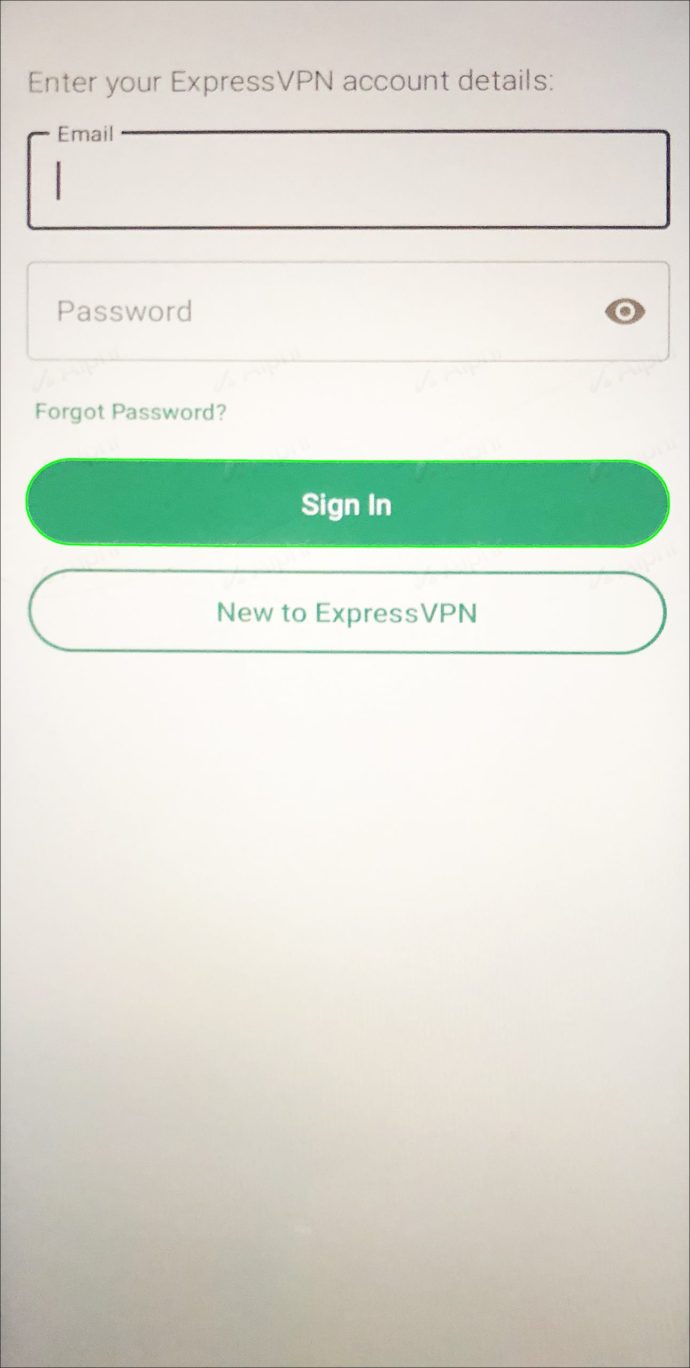 Wählen Sie den bevorzugten Serverstandort aus dem Dropdown-Menü auf der Hauptseite der App aus.
Wählen Sie den bevorzugten Serverstandort aus dem Dropdown-Menü auf der Hauptseite der App aus.
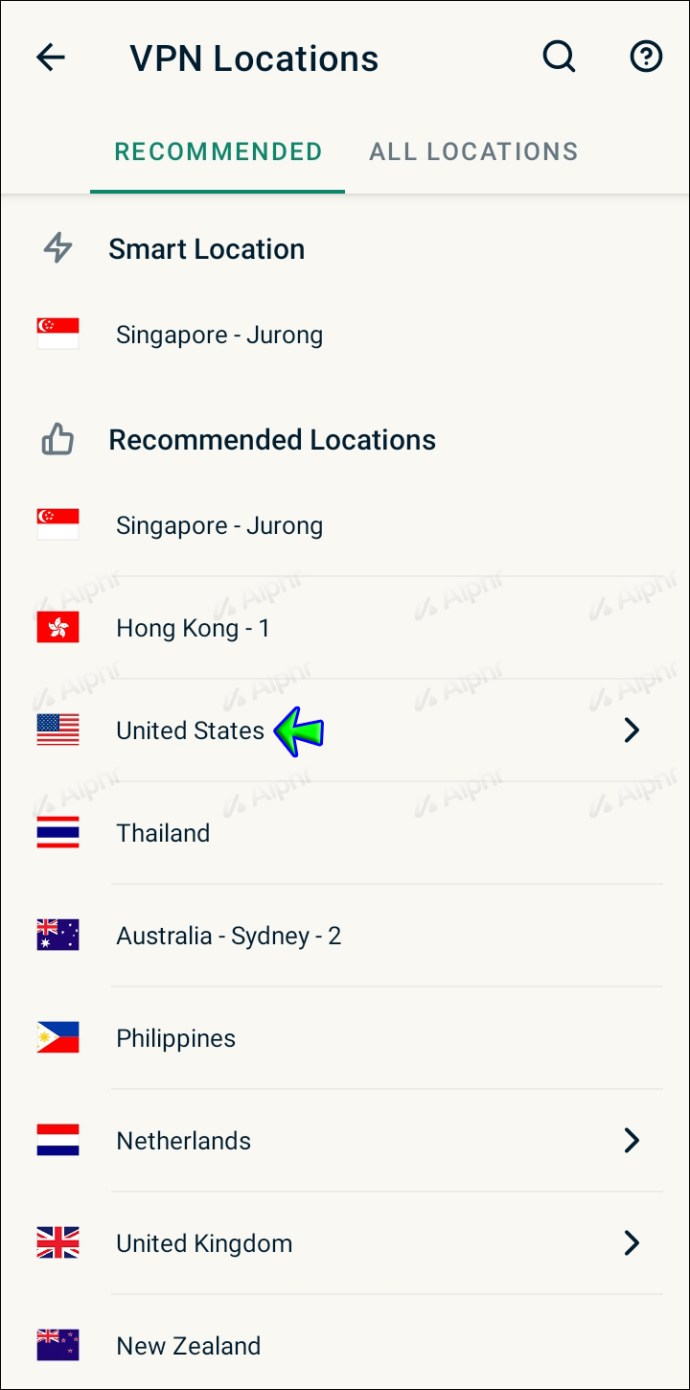 Tippen Sie auf den Netzschalter. Ihr Gerät verbindet sich sofort mit dem ausgewählten Server.
Tippen Sie auf den Netzschalter. Ihr Gerät verbindet sich sofort mit dem ausgewählten Server.
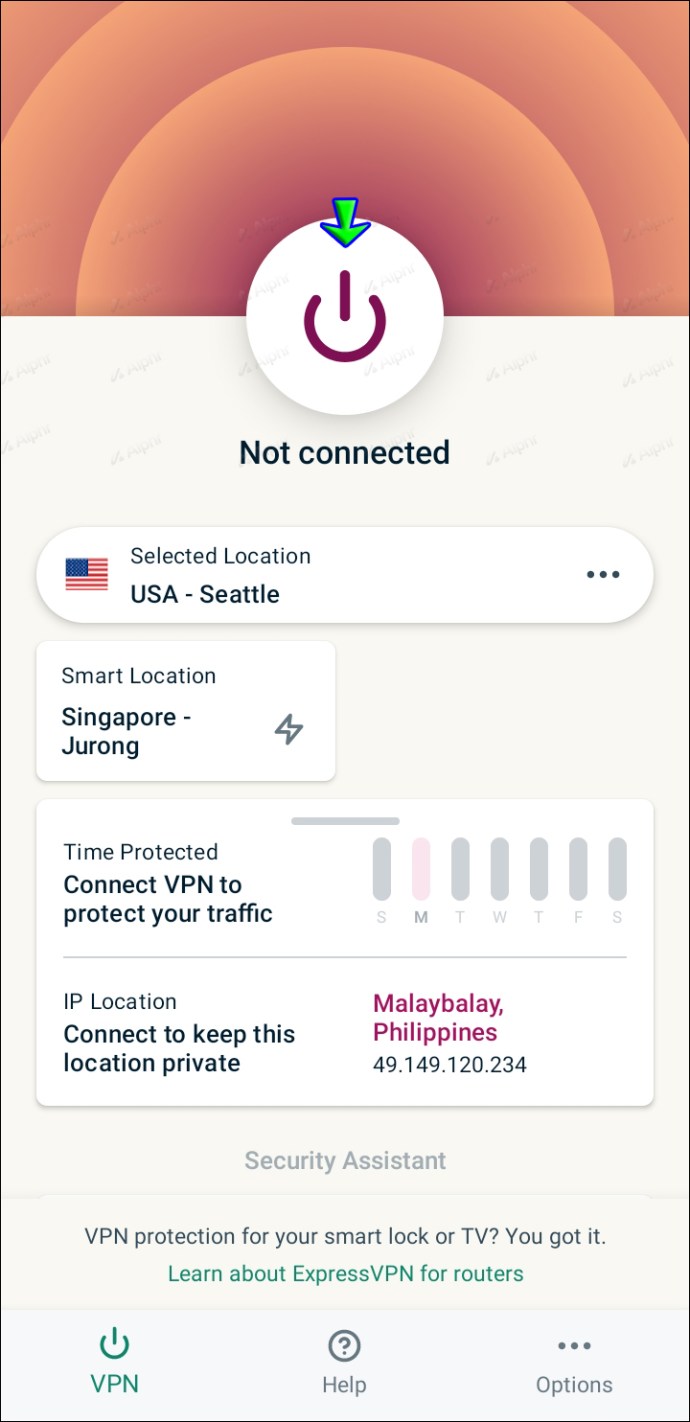 Gehen Sie zur eingeschränkten Website und laden Sie sie neu.
Gehen Sie zur eingeschränkten Website und laden Sie sie neu.
So entsperren Sie Websites auf einem iPad
Alle VPN-Dienste funktionieren gleich, aber ExpressVPN gehört zu den sichersten, schnellsten und zuverlässigsten Anbietern. So greifen Sie auf eingeschränkte Websites von Ihrem iPad auf ExpressVPN zu:
Wählen Sie den bevorzugten ExpressVPN-Plan aus und registrieren Sie ein Konto.
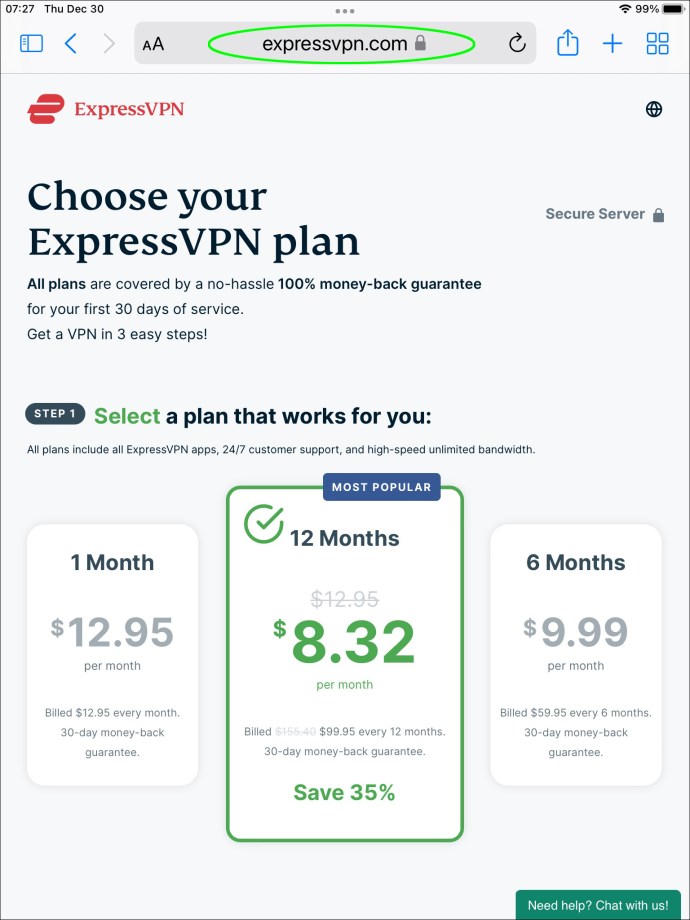 Laden Sie die ExpressVPN iOS-App aus dem AppStore herunter.
Laden Sie die ExpressVPN iOS-App aus dem AppStore herunter.
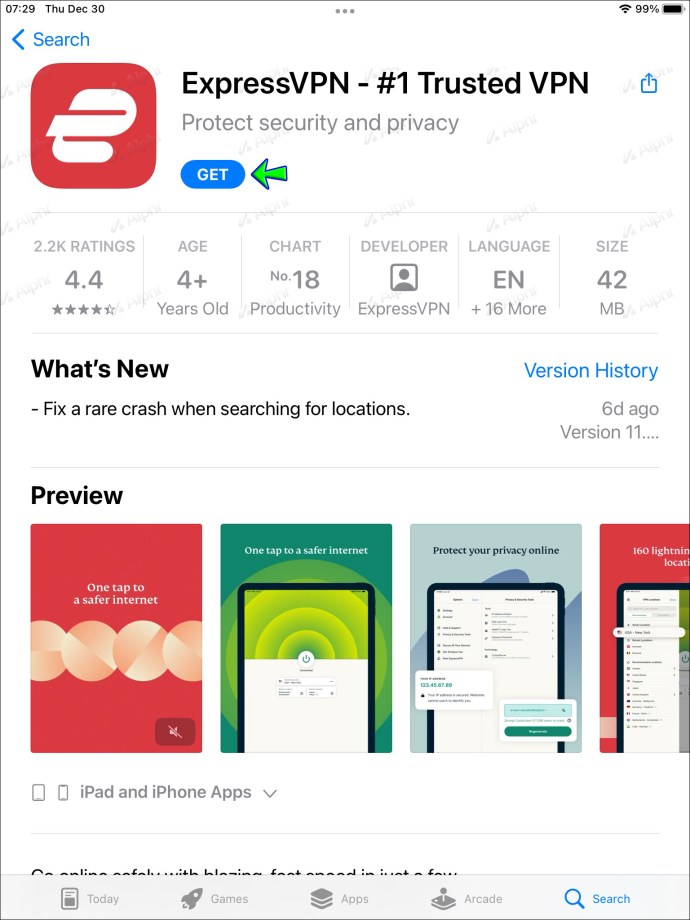 Starten Sie die App und tippen Sie auf „Mit E-Mail-Anmeldelink anmelden“.
Starten Sie die App und tippen Sie auf „Mit E-Mail-Anmeldelink anmelden“.
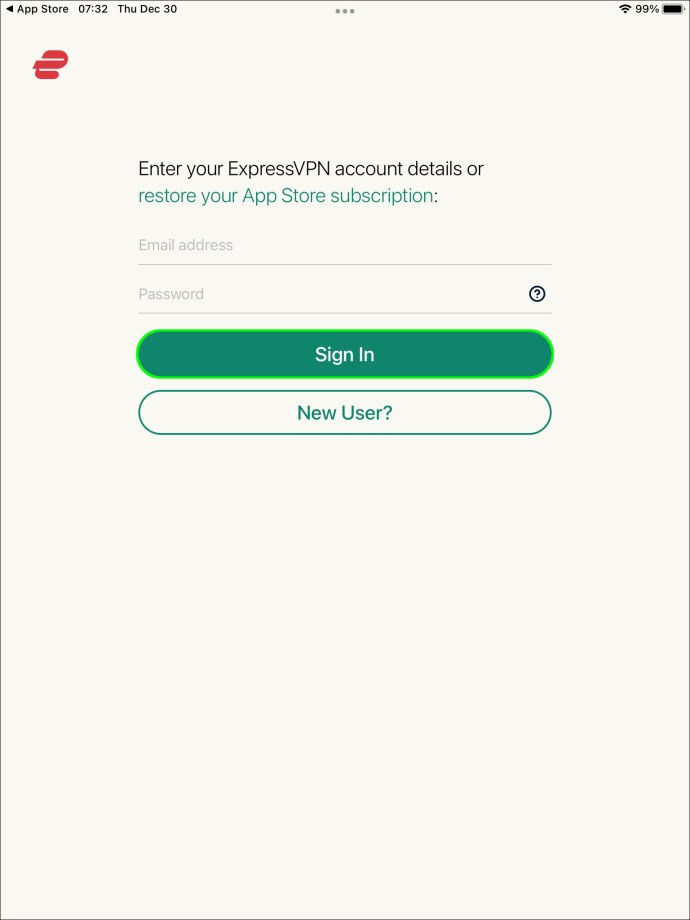 Besuchen Sie die E-Mail-Adresse, die Sie bei der Registrierung angegeben haben, und suchen Sie den Sin-in-Link. Die App wird automatisch aktiviert, nachdem Sie auf den Link getippt haben.
Wählen Sie auf der Hauptseite der App einen Serverstandort aus und tippen Sie auf die Ein/Aus-Taste.|
Besuchen Sie die E-Mail-Adresse, die Sie bei der Registrierung angegeben haben, und suchen Sie den Sin-in-Link. Die App wird automatisch aktiviert, nachdem Sie auf den Link getippt haben.
Wählen Sie auf der Hauptseite der App einen Serverstandort aus und tippen Sie auf die Ein/Aus-Taste.|
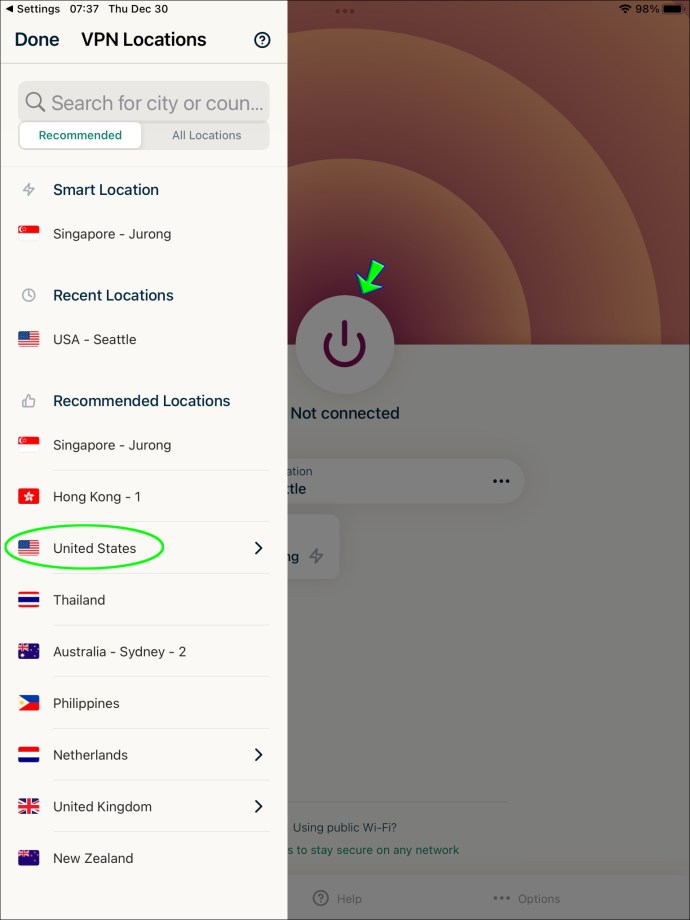 Laden Sie die eingeschränkte Website neu. Wenn Sie den Serverstandort richtig ausgewählt haben, sollte er jetzt verfügbar sein.
Laden Sie die eingeschränkte Website neu. Wenn Sie den Serverstandort richtig ausgewählt haben, sollte er jetzt verfügbar sein.
So greifen Sie in Chrome auf blockierte Websites zu
Die ExpressVPN-Browsererweiterung erhöht die Datensicherheit und vereinfacht die App-Steuerung. Sie können den Serverstandort ändern, das VPN direkt über Ihre Chrome-Symbolleiste verbinden und trennen. Es bietet Ihnen zwar keinen Zugriff auf eingeschränkte Seiten, aber eine zusätzliche Schutzebene ist immer gut. So richten Sie es ein und greifen auf blockierte Websites zu:
Limitiertes Angebot: 3 Monate GRATIS!
Kaufen Sie den bevorzugten ExpressVPN-Plan und registrieren Sie ein Konto.
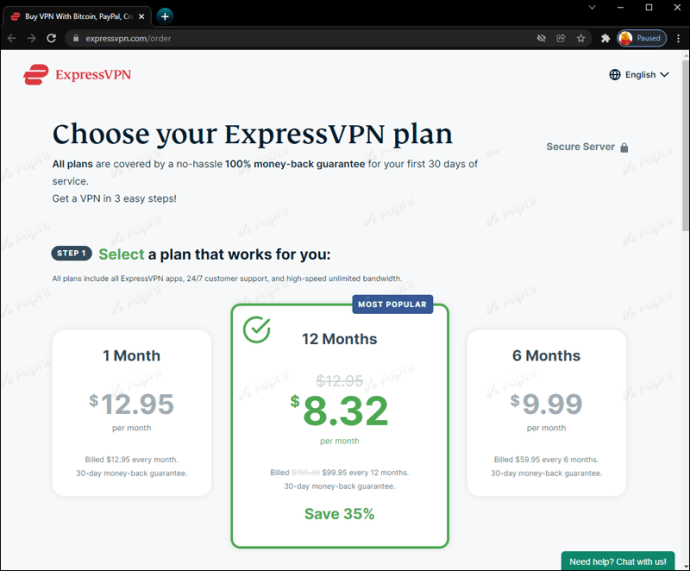 Laden Sie die ExpressVPN-App für Ihr Betriebssystem herunter. Die Browsererweiterung funktioniert nicht ohne die App.
Laden Sie die ExpressVPN-App für Ihr Betriebssystem herunter. Die Browsererweiterung funktioniert nicht ohne die App.
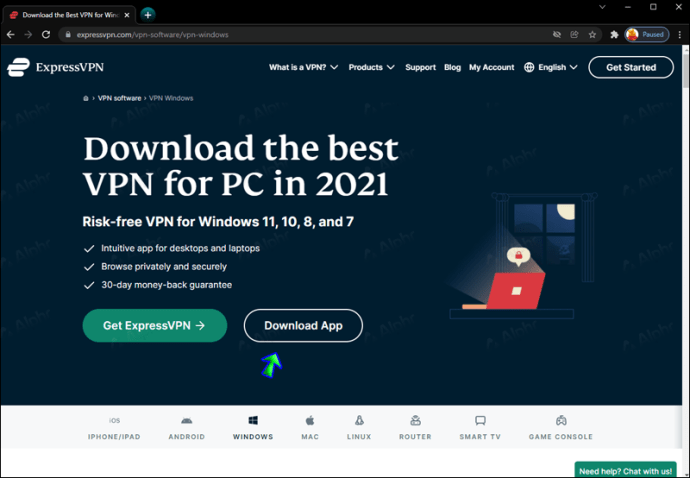 Führen Sie die Installationsdatei aus und befolgen Sie die Anweisungen auf dem Bildschirm, um sie abzuschließen.
Führen Sie die Installationsdatei aus und befolgen Sie die Anweisungen auf dem Bildschirm, um sie abzuschließen.
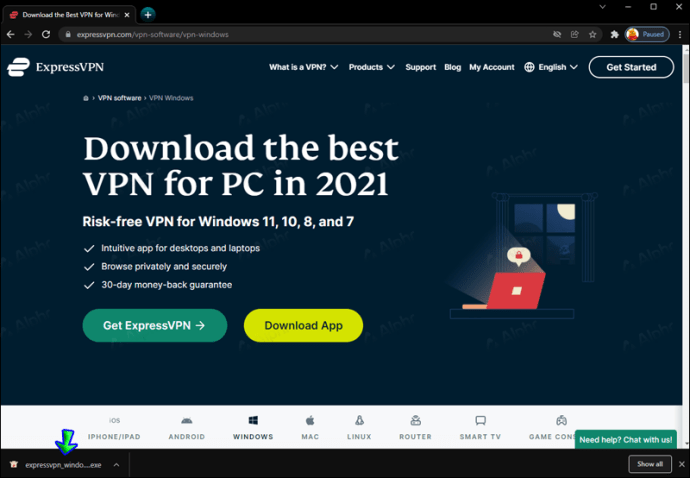 Klicken Sie auf der ExpressVPN-Erweiterungs-Downloadseite auf „Get Extension“.
Klicken Sie auf der ExpressVPN-Erweiterungs-Downloadseite auf „Get Extension“.
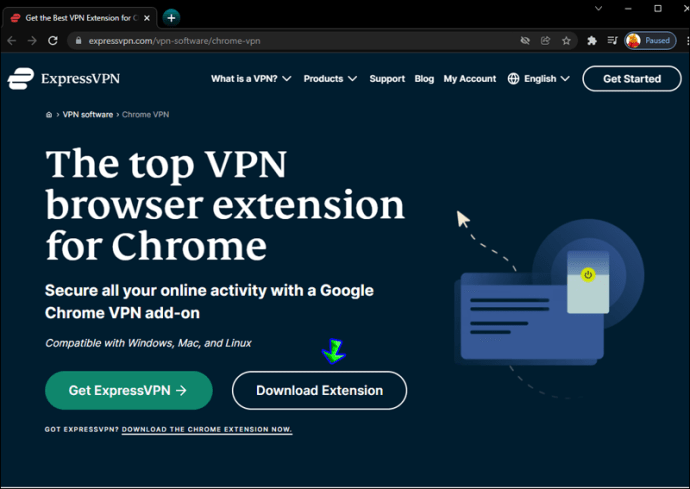 Klicken Sie auf „Quick Install“ für eine automatische Einrichtung.
Klicken Sie auf „Quick Install“ für eine automatische Einrichtung.
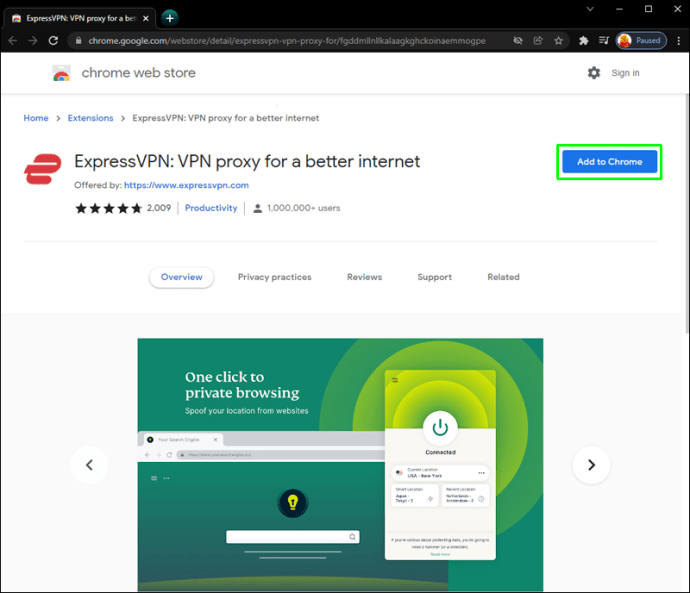 Sobald die Erweiterung installiert ist, erscheint die ExpressVPN-Logo-Schaltfläche in Ihrer Symbolleiste. Klicken Sie darauf, um den Serverstandort auszuwählen und das VPN zu aktivieren.
Sobald die Erweiterung installiert ist, erscheint die ExpressVPN-Logo-Schaltfläche in Ihrer Symbolleiste. Klicken Sie darauf, um den Serverstandort auszuwählen und das VPN zu aktivieren.
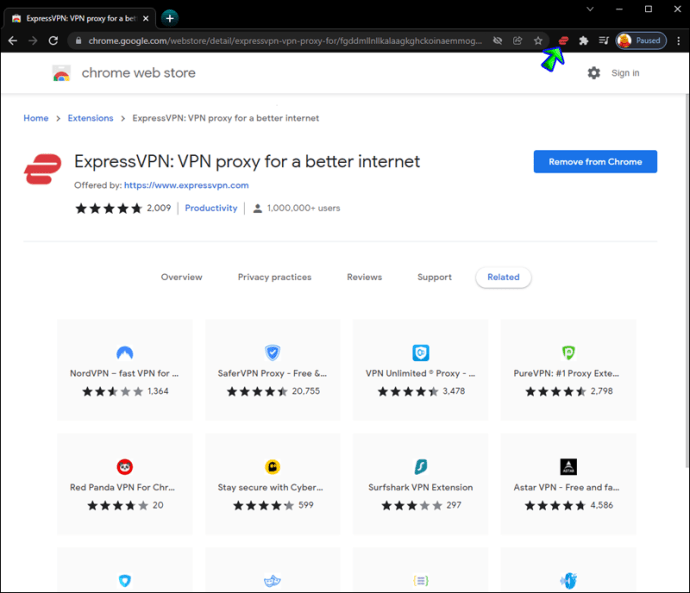 Besuchen Sie die eingeschränkte Seite und laden Sie sie neu.
Besuchen Sie die eingeschränkte Seite und laden Sie sie neu.
So entsperren Sie Websites in Firefox
ExpressVPN bietet PC-Benutzern eine bequeme Möglichkeit, die App über eine Browsererweiterung zu steuern. Es hilft Ihnen nicht, auf blockierte Websites zuzugreifen, bietet jedoch ein zusätzliches Maß an Datenschutz beim Surfen. In Kombination mit einem Plan können Sie eingeschränkte Websites entsperren. Führen Sie die folgenden Schritte aus, um die Firefox-Erweiterung zu installieren:
Holen Sie sich den bevorzugten ExpressVPN-Plan und registrieren Sie sich gemäß den Anweisungen auf dem Bildschirm.
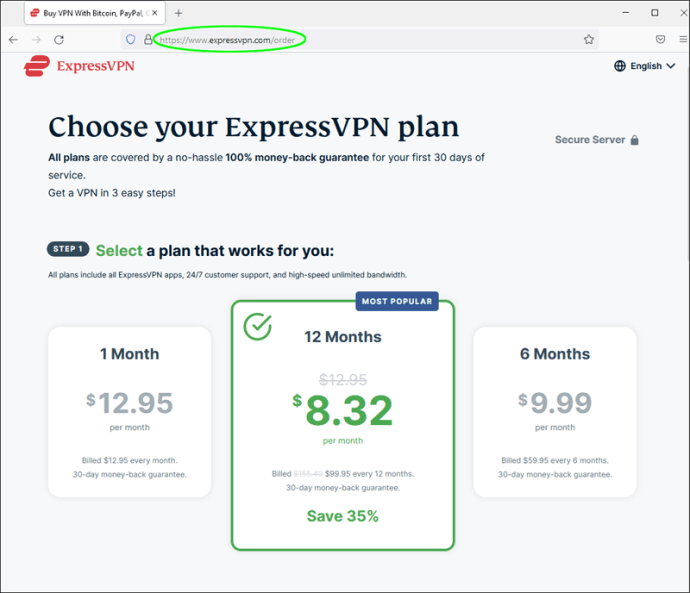 Laden Sie die ExpressVPN-Desktop-App für Windows, Linux oder Mac herunter.
Laden Sie die ExpressVPN-Desktop-App für Windows, Linux oder Mac herunter.
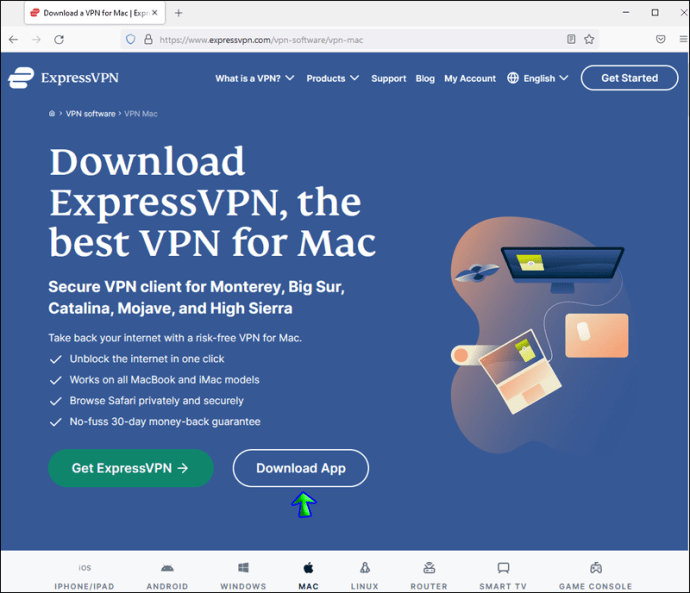 Führen Sie die Installationsdatei aus und richten Sie die App gemäß den Anweisungen auf dem Bildschirm ein.
Führen Sie die Installationsdatei aus und richten Sie die App gemäß den Anweisungen auf dem Bildschirm ein.
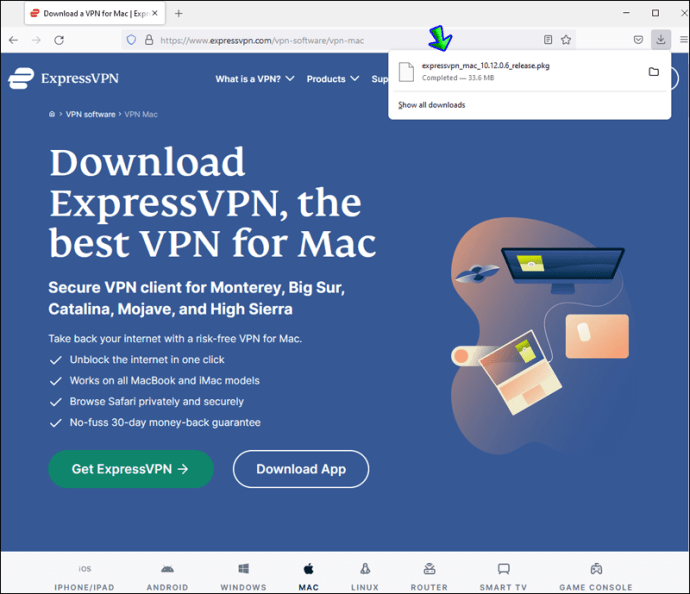 Klicken Sie auf der Add-ons-Seite von Firefox auf „Zu Firefox hinzufügen“.
Klicken Sie auf der Add-ons-Seite von Firefox auf „Zu Firefox hinzufügen“.
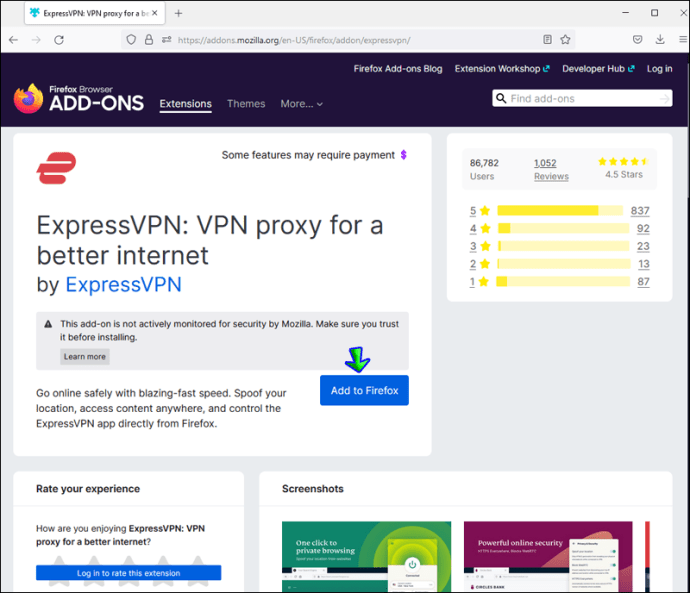 Sobald die Erweiterung installiert ist, erscheint die ExpressVPN-Logo-Schaltfläche in Ihrer Symbolleiste. Drück den Knopf.
Sobald die Erweiterung installiert ist, erscheint die ExpressVPN-Logo-Schaltfläche in Ihrer Symbolleiste. Drück den Knopf.
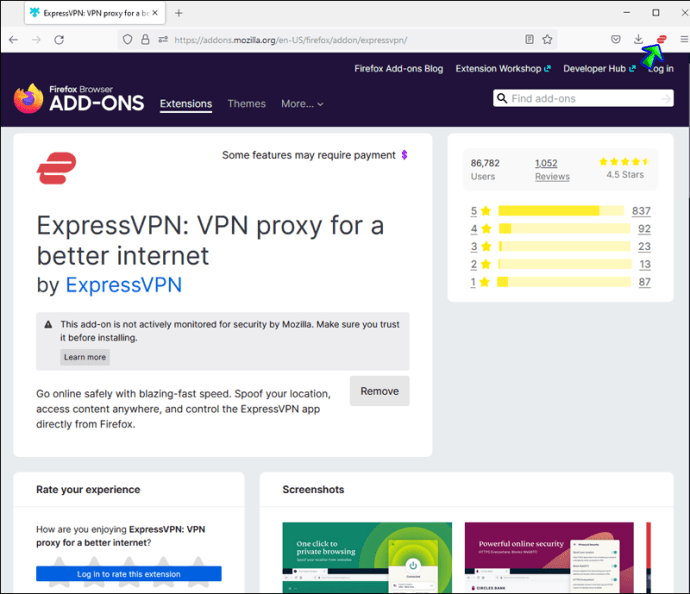 Wählen Sie den bevorzugten Serverstandort aus dem Dropdown-Menü und stellen Sie eine Verbindung her.
Wählen Sie den bevorzugten Serverstandort aus dem Dropdown-Menü und stellen Sie eine Verbindung her.
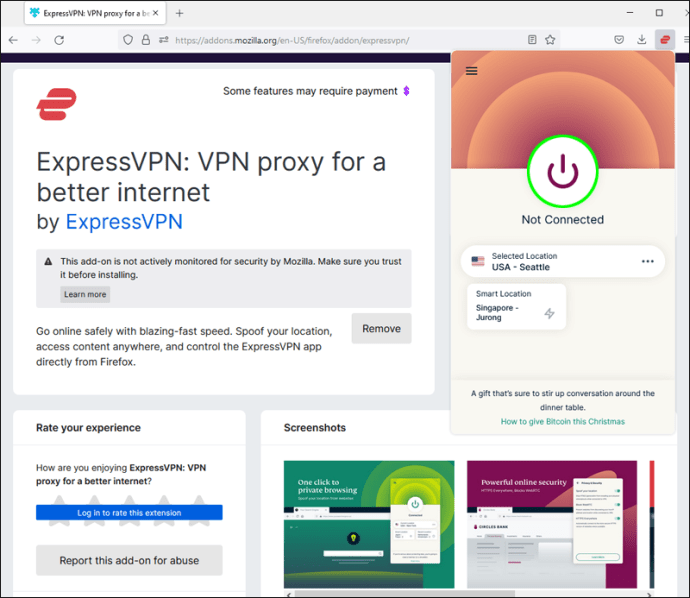
So entsperren Sie Websites in Safari
Safari-Benutzer können die ExpressVPN-Desktop-App bequem über eine Browsererweiterung steuern. Befolgen Sie die nachstehenden Anweisungen, um von Ihrem Computer aus auf eingeschränkte Websites zuzugreifen:
Wählen Sie einen beliebigen ExpressVPN-Plan aus und schließen Sie den Kauf ab.
Registrieren Sie ein Konto, wenn Sie dazu aufgefordert werden.
Laden Sie die ExpressVPN-Desktop-App für Ihr Betriebssystem herunter. Beachten Sie, dass die Erweiterung ohne die App nicht funktioniert.
Klicken Sie auf der Safari-Erweiterungsseite auf „ExpressVPN abrufen“. Die Erweiterung wird automatisch installiert.
Klicken Sie auf die ExpressVPN-Logo-Schaltfläche in Ihrer Safari-Symbolleiste, um einen Serverstandort auszuwählen und sich damit zu verbinden.
So entsperren Sie Websites ohne VPN
Der beste Weg, um auf blockierte Websites zuzugreifen, ist die Verwendung eines VPN – es schützt Ihre Informationen und bietet mehrere zusätzliche Vorteile. Ein VPN ist jedoch ein kostenpflichtiger Dienst, der für einige ein Dealbreaker sein kann. Wir haben drei Optionen, wenn Sie nach einer kostenlosen Methode zum Entsperren von Websites suchen. Jede hat jedoch schwerwiegendere Nachteile, und Sie werden möglicherweise einen vernünftigeren Kompromiss finden.
Die erste Möglichkeit besteht darin, „http://“ in der URL-Zeile der Website in „https://“ zu ändern und erneut zu versuchen, die Website zu laden. Diese Methode funktioniert nur gelegentlich und hält Sie nicht privat, da Sie das Sicherheitsprotokoll der Website herabstufen.
Eine andere Methode besteht darin, Ihre IP-Adresse zu ändern. Diese Methode erfordert jedoch ein gewisses Maß an technischem Verständnis, oder Sie laufen Gefahr, Ihre Internetverbindung zu beschädigen.
Schließlich könnten Sie einen Proxy-Server verwenden, um auf die gewünschte Website zuzugreifen. Das Hauptproblem bei dieser Methode ist – Überraschung – der Mangel an Sicherheit. Im Wesentlichen verwenden Sie den Server eines Fremden und vertrauen ihm alle Ihre privaten Daten an. Stellen Sie sicher, dass Sie einen zuverlässigen Virenschutz aktiviert haben, bevor Sie versuchen, sich mit dem Proxy einer anderen Person zu verbinden. Aber wenn Sie mit Computern vertraut genug sind, können Sie Ihren eigenen Proxy erstellen.
Grenzenloses Surfen
Hoffentlich hat Ihnen unser Leitfaden dabei geholfen, die geografischen Beschränkungen von Websites zu umgehen und auf die gewünschten Inhalte zuzugreifen. Ein VPN ist ein äußerst nützlicher Dienst, und das Entsperren eingeschränkter Inhalte ist nicht der einzige Vorteil. Unsere privaten Daten sind beim Surfen immer gefährdet, und VPN hilft, sie zu schützen. Denken Sie daran, dass das Entsperren eingeschränkter Websites in einigen Ländern illegal sein kann, also überprüfen Sie die örtlichen Gesetze im Voraus.
Kennen Sie weitere Tipps für den kostenlosen Zugriff auf gesperrte Websites ohne VPN? Teilen Sie Ihre Tipps im Kommentarbereich unten.